Page 1
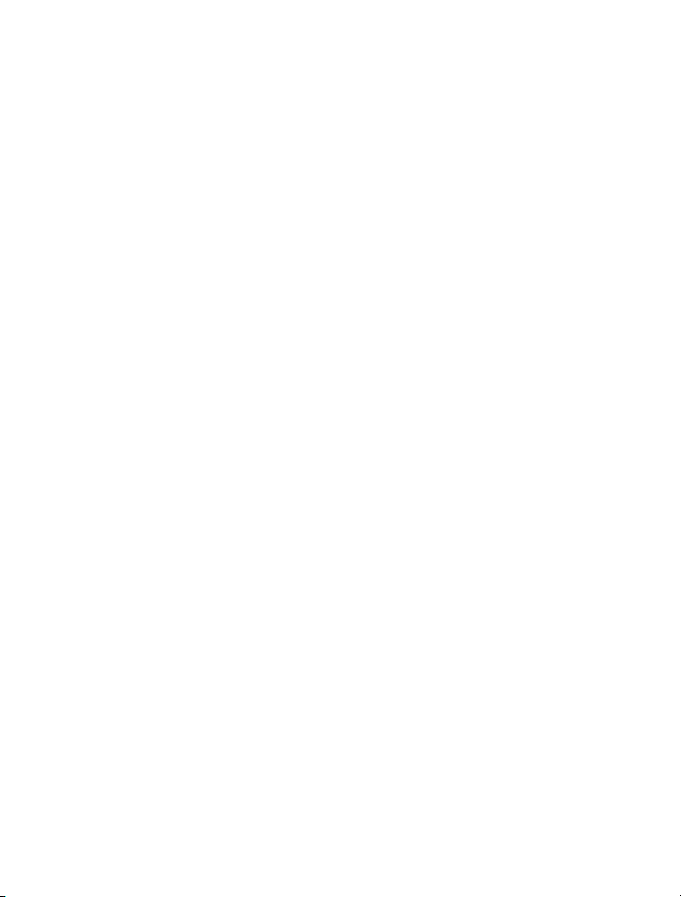
Қўлланма X3–02
Масала 1.2
Page 2
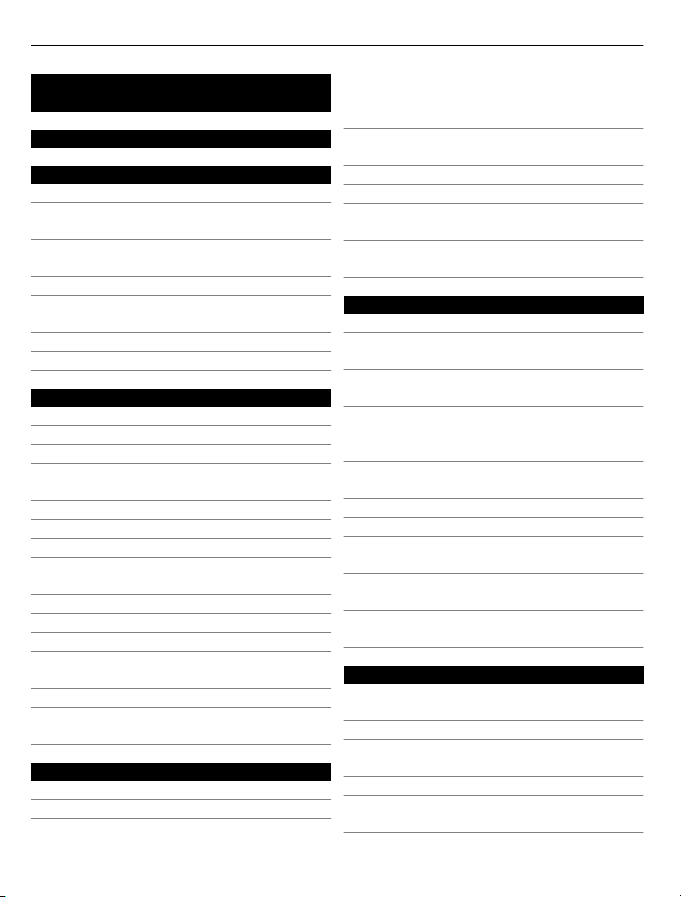
2 Таркиби
Таркиби
Хавфсизлик 5
Ишга киришиш 6
Тугмалар ва эҳтиёт қисмлар 6
SIM картани ва батареяни
жойлаштиринг 7
Хотира картасини ўрнатиш ёки
чиқариш 8
Батареяни зарядлаш 9
Батареяни USB орқали
зарядлаш 10
GSM антенна 10
Тасмани улаш 11
Телефонни ёқиш 11
Тармоқ хизматлари ва нархлар 11
Кириш кодлари 11
Қурилмани ёқиш ва ўчириш 12
Тугмачалар ва экранни
қулфланг 12
Сенсорли экран билан ишлаш 12
Сенсорли экран созламалари 14
Интерактив бош экран унсурлари 14
Қўнғироқ, қўшиқ ёки видеонинг
товуш баландлигини ўзгартириш 14
Кўрсаткичлар 15
Мультимедиа тугмаси 15
Хабар ёзиш тугмаси 15
Эски қурилмадан контактлар ёки
суратларни нусхалаш 15
SIM картасиз ишлайди 16
Қурилмадан оффлайнда
фойдаланиш 16
Қурилмани бошқариш 17
Кўмак 17
My Nokia 17
Қурилмадан фойдаланишдан олдин
унинг дастур таъминотини
янгилаш 18
Шахсий компьютерингиз орқали
қурилма дастурини янгилаш 19
Завод созламаларини тиклаш 19
Файлларни тартибга солиш 19
Тақвим ва контактларни Ovi by Nokia
билан синхронлаштириш 20
Суратлар ва бошқа контентни
хотира картасига захиралаш 20
Телефон 20
Қўнғироқ қилиш 20
Жавоб берилмаган қўнғироқларни
кўриш 21
Сўнгги терилган рақамга қўнғироқ
қилиш 21
Қўнғироқларни овозли почта
қутисига ёки бошқа телефон
рақамига йўналтириш 21
Қабул қилинган қўнғироқ ёки
хабардан рақамни сақлаш 22
Интернет қўнғироқлари ҳақида 22
Интернет орқали қўнғироқ қилиш 22
Конференция қўнғироғини амалга
ошириш. 23
Муайян рақамларгагина қўнғироқ
қилишга рухсат бериш 24
Қўнғироқ қилиш ёки қабул қилишни
тақиқлаш 25
Контактлар 25
Исмни ва телефон рақамини
сақлаш 25
Тез теришдан фойдаланиш 25
Контактингиз ҳақидаги маълумотни
юбориш 26
Контактлар гуруҳини яратинг 26
Контактларни SIM картага кўчириш
ёки нусхалаш 26
Page 3
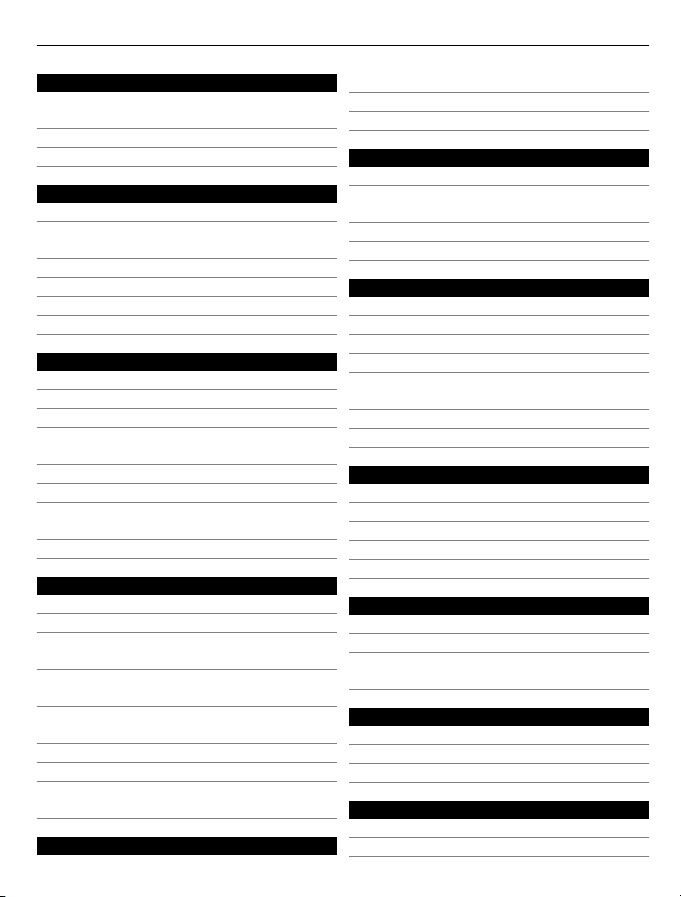
Таркиби 3
Матн ёзиш 27
Матн киритиш усуллари ўртасида
алмашиниш 27
Анъанавий матн киритиш усули 27
Башоратли матн киритиш усули 28
Хабар ёзиш 29
Хабар юбориш 29
Бир гуруҳ одамларга хабар
юбориш 29
Қўшимчани сақлаш 30
Суҳбатни кўриш 30
Овозли хабарларни тинглаш 30
Аудио хабар юбориш 31
Nokia Messaging почтаси ва IM 31
Nokia Messaging почтаси ҳақида 31
Почта қайд ёзувига кириш 31
Почта хабари юбориш 32
Почта хабарини ўқиш ва унга жавоб
бериш 32
Чат ҳақида 32
Чат хизматига кириш 33
Дўстлар билан чат орқали
суҳбатлашиш 33
Чат иловасини бекитиш 33
Дидга мослаб ўзгартириш 34
Бош экран ҳақида 34
Бош экранга ёрлиқ қўшиш 34
Муҳим контактларингизни бош
экранга чиқариб қўйиш 34
Ўтиш менюсини дидга мослаб
ўзгартириш 35
Бош экранни дидга мослаб
ўзгартириш 35
Қурилма кўринишини ўзгартириш 35
Ўз профилингизни яратиш 36
Оҳангларни дидга мослаб
ўзгартириш 36
Уланиш 36
Bluetooth 36
USB маълумот узатиш кабели 40
WLAN-га улаш 41
Nokia-нинг Ovi хизматлари 43
Ovi by Nokia 43
Nokia-нинг Ovi хизматларига
кириш 43
Nokia Ovi Suite ҳақида 43
Ovi Player 44
Вақтни режалаштириш 44
Вақт ва санани ўзгартириш 44
Сигнални ўрнатиш 44
Сигнални такрорлаш 44
Машғулотлар вақтини ўлчаш 45
Ортга ҳисоблаш таймерини
белгилаш 45
Тақвим 46
Харид рўйхатини тузиш 46
Суратлар ва видеолар 47
Расмга олинг 47
Видеони ёзиш 47
Сурат ёки видео юбориш 47
Фотосуратлар 48
Суратни чоп этиш 48
Мусиқа ва аудио 49
Медиа плеер 49
FM радиоси 51
Овоз ёзиш қурилмасидан
фойдаланиш 53
Веб 54
Веб-браузер ҳақида 54
Интернетни кўриш 54
Кўриш тарихини ўчириш 54
Ўйинлар ва иловалар 55
Ўйинлар ва иловалар ҳақида 55
Ўйиндаги таассуротни яхшилаш 55
Page 4
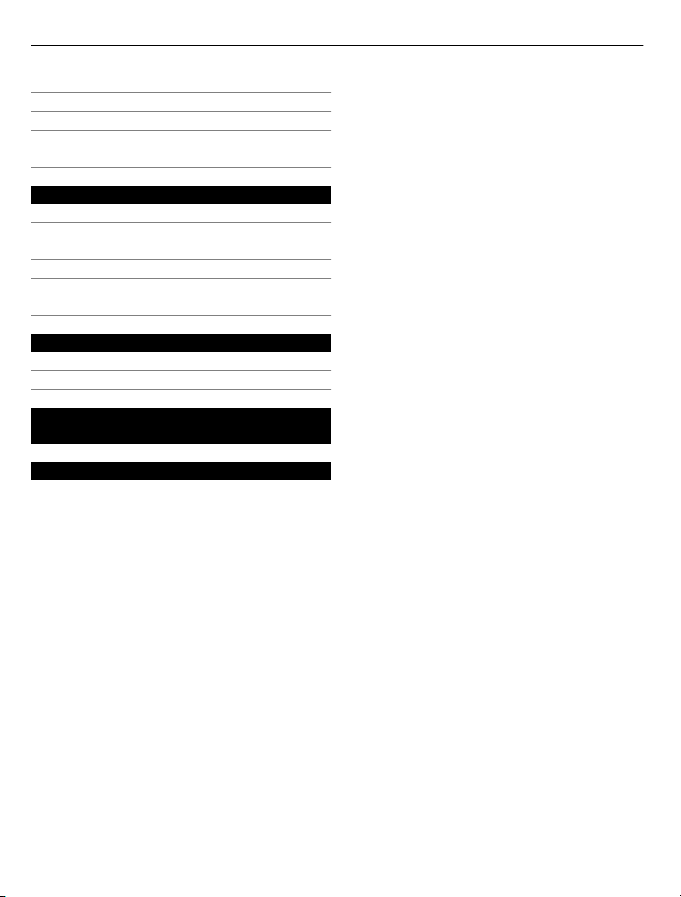
4 Таркиби
Ўйин ёки иловани юклаб олиш 55
Бирлашмалар ҳақида 55
Калькулятордан фойдаланиш 56
Валюта ва ўлчов тизимларини
ўтказиш 56
Қурилмангизни ҳимоя қилинг 57
Қурилмани қулфлаш 57
Хотира картасини парол билан
ҳимоялаш 58
Хотира картасини форматлаш 58
Қурилмани қайта ишлашга
тайёрлаш 58
Атроф муҳитни муҳофаза қилинг 59
Қувватни тежаш 59
Қайта ишлаш 59
Маҳсулот ва хавфсизлик
маълумотлари 60
Индекс 68
Page 5
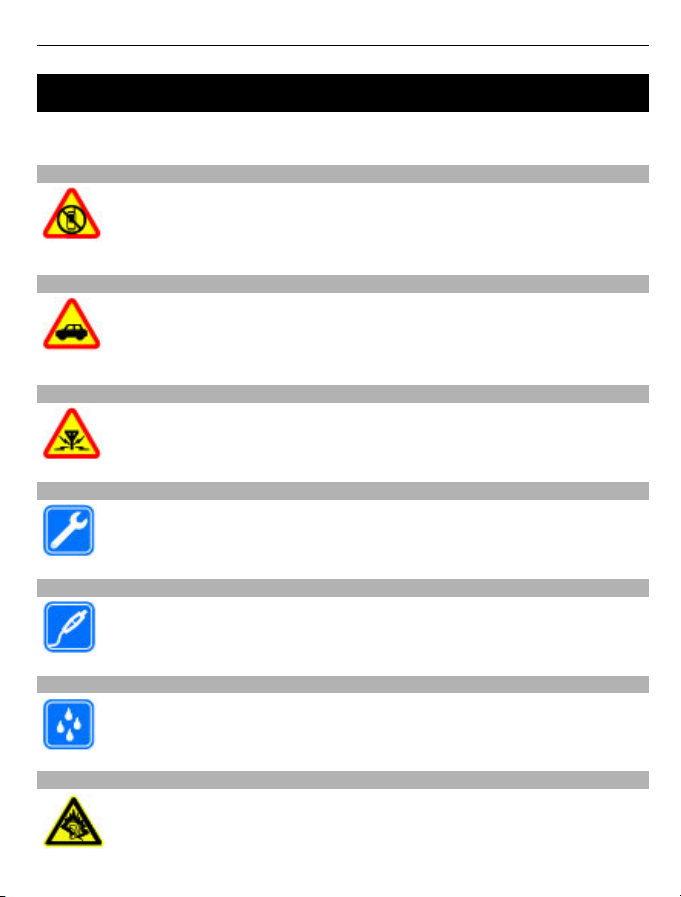
Хавфсизлик 5
Хавфсизлик
Ушбу оддий кўрсатмаларни ўқинг. Уларга риоя қилмаслик хавфли ёки ноқонуний
бўлиши мумкин. Қўшимча маълумот учун тўлиқ қўлланмани ўқинг.
ИШЛАТИЛИШИ ЧЕКЛАНГАН ЖОЙЛАРДА ЎЧИРИБ ҚЎЙИНГ
Мобил телефондан фойдаланиш рухсат этилмаган бўлса ёки
фойдаланиш халақит қилса, ёки хавф туғдирса, масалан, самолётда,
тиббий асбоблар ёнида, кимёвий моддалар ёҳуд портлаш ишлари олиб
бориладиган жойларда, қурилмани ўчиринг.
ЭНГ АВВАЛО ЙЎЛ ХАВФСИЗЛИГИ
Барча маҳаллий қонунларга риоя қилинг. Ҳайдаётган пайтда транспорт
воситасини бошқариш учун қўлларингиз ҳар доим бўш бўлиши лозим.
Ҳайдаш пайтида энг муҳим нарса йўл хавфсизлиги бўлиб қолиши
лозим.
ШОВҚИН
Барча симсиз қурилмалар ташқи шовқинларга таъсирчам бўлиб, бу
уларнинг иш фаолиятига таъсир кўрсатиши мумкин.
МАЛАКАЛИ ХИЗМАТ
Ушбу маҳсулотни фақат малакали мутахассис ўрнатиши ёки тузатиши
мумкин.
БАТАРЕЯЛАР ВА БОШҚА АКСЕССУАРЛАР
Nokia томонидан фақат ушбу модель билан ишлатиш учун
тасдиқланган батарея, зарядловчи қурилма ва бошқа аксессуарлардан
фойдаланинг. Мос бўлмаган маҳсулотларни уламанг.
ҚУРИЛМАНИ ҚУРУҚ ҲОЛДА САҚЛАНГ
Қурилмангиз сувга чидамсиз. Уни қуруқ холда тутинг.
ЭШИТИШ ҚОБИЛИЯТИНГИЗНИ ҲИМОЯ ҚИЛИНГ
Эшитиш воситасидан фойдаланганда ўртача баландликда эшитинг ва
карнай ёқилган пайтда қурилмани қулоғингизга яқин тутманг.
Page 6
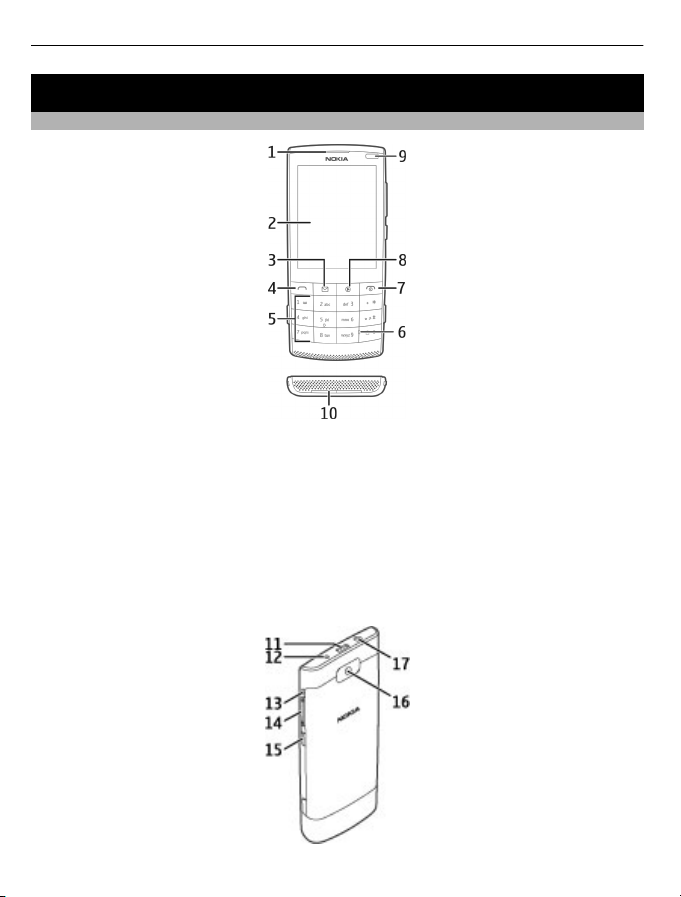
6 Ишга киришиш
Ишга киришиш
Тугмалар ва эҳтиёт қисмлар
1 Наушник
2 Экран
3 Хабар ёзиш тугмаси
4 Чақирув тугмаси
5 Клавиатура
6 Микрофон
7 Тугатиш/Ўчириб-ёқиш тугмаси
8 Мультимедиа тугмаси
9 Чироқ сенсори
10 Карнай
Page 7

Ишга киришиш 7
11 Кичик USB улагичи
12 Зарядловчи улагичи
13 Антистатик узук тешиги
14 Овоз баландлигини бошқариш клавишлари
15 Тугмаларни қулфлаш тугмаси
16 Камера линзалари
17 Nokia AV улагичи (3,5 мм)
SIM картани ва батареяни жойлаштиринг
Муҳим: Шунингдек, micro-SIM карта, адаптерли micro-SIM карта ёки SIM
карта деб маълум бўлган, ушбу қурилмада таркибида mini-UICC қирқими бўлган
mini-UICC SIM картасидан фойдаланм ан г. mi cr o S IM ка рт а с та н да рт SIM картадан
кичкина. Ушбу қурилма micro SIM карталардан фойдаланишни қўллабқувватламайди ва мос бўлмаган SIM карталар карта ёки қурилмани бузиши
мумкин ҳамда картада сақланган маълумотларга зарар келтириши мумкин.
Ушбу қурилма қуйидаги билан ишлашга мўлжалланган BL-4S батарея. Доимо
асл Nokia батареяларидан фойдаланинг.
SIM - картани тирнаш ва эгиш картанинг бузилишига ва ундаги контактларнинг
йўқолишига олиб келади. Шунинг учун фойдаланиш, ўрнатиш ва чиқариб қўйиш
пайтларида эҳтиёт бўлинг.
1 Фиксатор тугмасини босинг ва қопқоқни олиб ташланг. Агар батарея
ўрнатилган бўлса, батареяни чиқариб олинг.
2 Хотира картасини киритиш Картанинг тегиб турган юзаси пастга қараб
турганлигига ишонч ҳосил қилинг.
Page 8
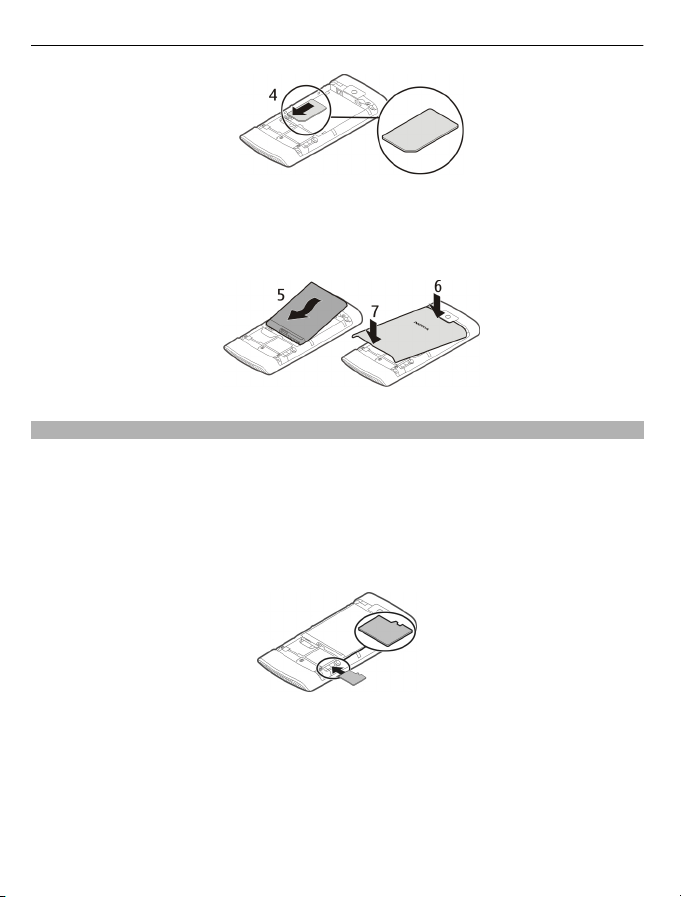
8 Ишга киришиш
3 Батарея терминалларини ва батарея бўлмасини текисланг ва батареяни
жойлаштиринг. Орқа қопқоқни алмаштириш учун тепадаги қулфловчи
сурилмаларни уларнинг ўз слотларига қаратган ҳолда то қопқоқ ўз жойига
тушмагунича босинг.
Хотира картасини ўрнатиш ёки чиқариш
Фақат Nokia томонидан ушбу қурилма учун тасдиқланган мос келувчи хотира
карталаридан фойдаланинг. Мос келмайдиган карталар ушбу карта ва
қурилманинг бузилишига олиб келиши ҳамда картада сақланган маълумотларга
зарар келтириши мумкин.
Қурилмангиз 32 Гб ҳажмгача эга бўлган хотира картасини қўллаб-қувватлайди.
Хотира картасини киритиш
1 Орқа қопқоқни чиқариб олинг.
2 Картанинг тегиб турган юзаси пастга қараб турганлигига ишонч ҳосил қилинг.
Шиқиллаган товуш эшитилмагунича картани итариб киритинг.
3 Орқа қопқоқни алмаштиринг.
Page 9
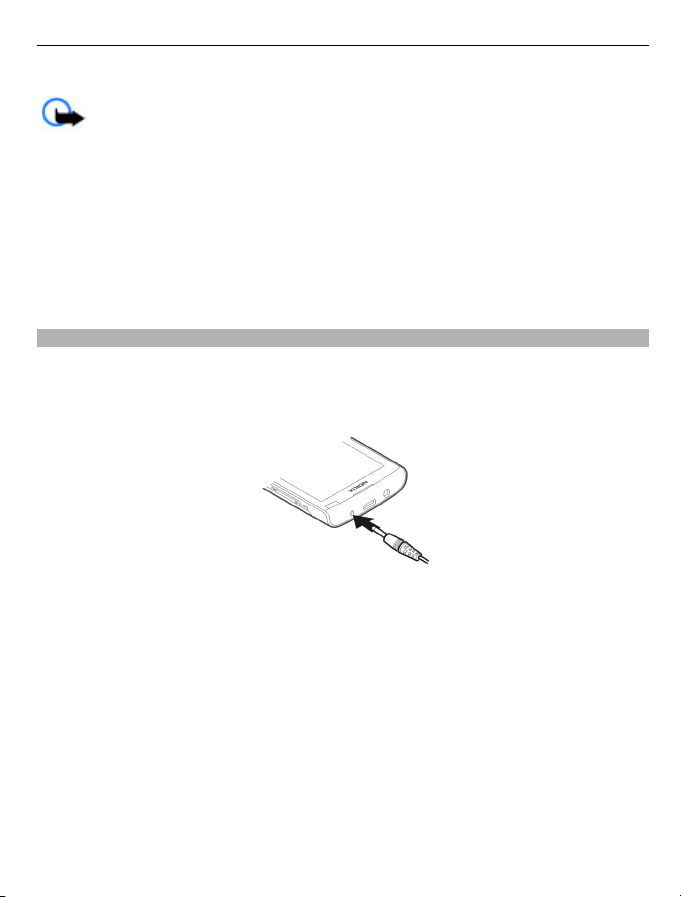
Ишга киришиш 9
Хотира картасини ажратиб олинг
Муҳим: Амалий дастур хотира картасидан фойдаланганда картани
чиқариб олманг. Будай иш ушбу хотира карта ва қурилманинг бузилишига олиб
келиши ҳамда картада сақланган маълумотларга зарар келтириши мумкин.
Хотира картасини қурилмани ўчирмасдан олиб ташлашингиз ёки
алмаштиришингиз мумкин.
1 Орқа қопқоқни чиқариб олинг.
2 Шиқиллаган товуш эшитилмагунича картани итариб киритинг ва картани
тортиб чиқаринг.
3 Орқа қопқоқни алмаштиринг.
Батареяни зарядлаш
Батареянгиз қисман заводда зарядланади, лекин қурилмангизни илк бор
ёқишдан олдин қайта зарядлаш лозим.
Агар қурилма кам зарядланганини билдирса, қуйидагиларни бажаринг:
1 Зарядлаш ускунасини электр манбаига уланг.
2 Зарядлаш ускунасини қурилмага уланг.
3 Қурилма тўлиқ зарядланганини билдирса, зарядлаш қурилмасини
қурилмадан ва сўнг электр қувватдан ажратиб олинг.
Батареяни майян вақтда зарядлашингиз шарт эмас ва қурилмадан
зарядланаётган пайтда фойдаланишингиз мумкин. Зарядланиш пайтида
қурилма илиқ бўлиши мумкин.
Батарея тўлиқ зарядсизланган бўлса, экранда зарядлаш белгиси пайдо бўлиши
ёки қўнғироқ қилишдан олдин бир неча дақиқа ўтиши мумкин.
Батарея узоқ вақт давомида ишлатилмаганда, батарея зарядлашини бошлаш
учун зарядловчи қурилмани улаб, кейин ажратиб, кейин қайта улаш лозим.
Page 10
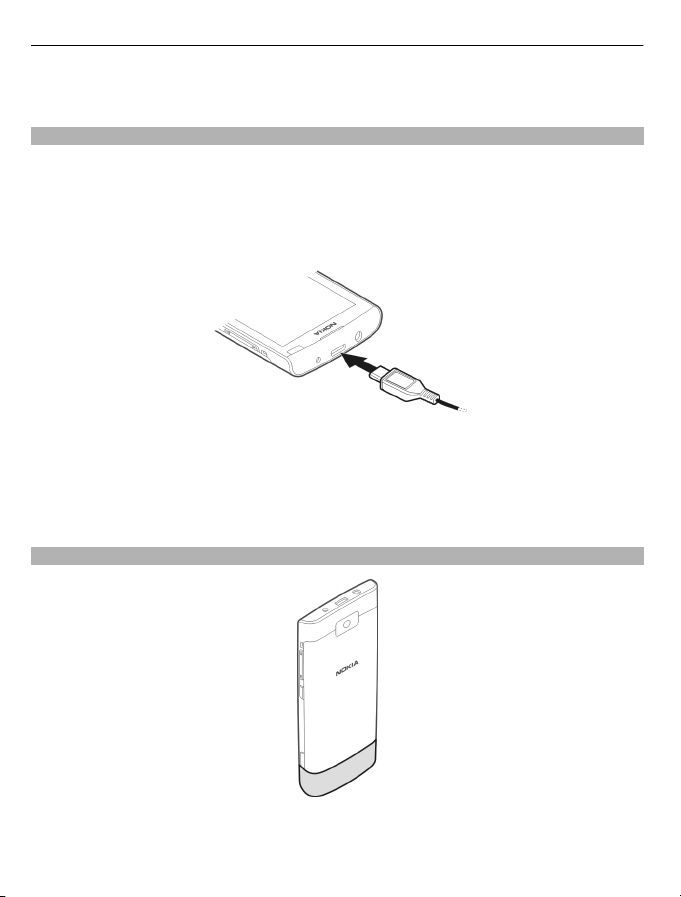
10 Ишга киришиш
Радио тинглаётган пайтда қурилмани зарядлаш, қабул қилиш сифатига таъсир
кўрсатиши мумкин.
Батареяни USB орқали зарядлаш
Батареянгизнинг қуввати кам, лекин ёнингизда зарядлаш ускунаси йўқми? Мос
келувчи USB кабели ёрдамида компьютер каби мос келувчи қурилмага уланиш
мумкин.
Зарядлаш улагичининг узилиб кетишининг олдини олиш учун зарядлаш ускунаси
кабелини улаганда ва узаётганда эҳтиёт бўлинг.
USB орқали зарядлашнинг бошланиши учун кўпроқ вақт талаб қилиши ҳамда
қувват манбаига уланмаган USB ини орқали уланса, ишламаслиги мумкин.
Қурилмангиз штепсел розеткасига уланганда тезроқ зарядланади.
Агар компьютерга улансангиз, қурилмангизни зарядлаш вақтида
синхронлаштиришингиз муикин.
GSM антенна
Расмда кулранг билан белгиланган GSM антенна майдони кўрсатилаяпти.
Page 11
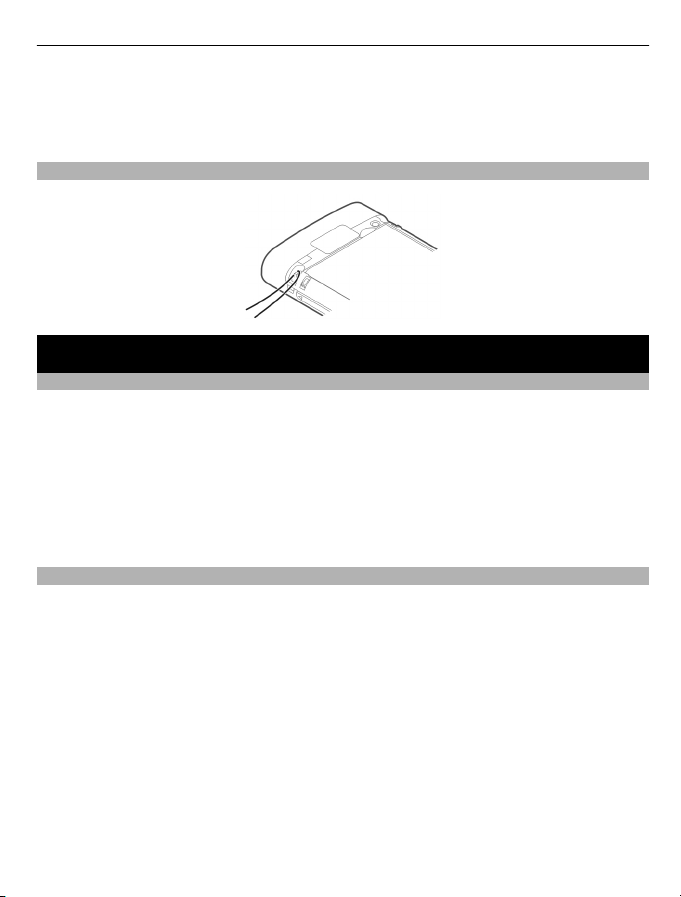
Телефонни ёқиш 11
Антенна сигнал узатаётган ёки қабул қилаётган пайтда, заруратсиз унга
тегишдан сақланинг. Антеннага тегиш алоқа сифатига таъсир қилади ва
қурилманинг ишлаётган пайтида кўпроқ қувват ишлатишга сабаб бўлиб, батарея
зарядини камайтиришига олиб келиши мумкин.
Тасмани улаш
Телефонни ёқиш
Тармоқ хизматлари ва нархлар
Қурилмангиз GSM 850/900/1800/1900 МГц тармоқлари ва WCDMA
850/900/1900/2100 МГц тармоқлари тармоғида фойдаланиш учун тасдиқланган.
Қурилмадан фойдаланиш учун сиз хизмат кўрсатувчи провайдерга обуна
бўлишингиз керак.
Тармоқ хизматлариндан фойдаланиш ва контентни юклаш учун маълумотларни
узатиш нархини ошишига олиб келиши мумкин. Маҳсулотнинг баъзи
хусусиятлари тармоқдан қуллаб-қувватланиши талаб этилади ва уларга обуна
бўлишингизга тўғри келиши мумкин.
Кириш кодлари
PIN коди — Ушбу код сизнинг SIM картангизни рухсатсиз ишлатишдан ҳимоя
қилади. PIN коди (4-8 та рақам) одатда SIM карта билан тақдим этилади.
PIN2 коди — Ушбу код (4-8 та рақам) баъзи SIM карталар билан тақдим этилади.
У қурилмангиздаги баъзи функцияларга кириш учун талаб қилинади.
Агар кириш кодини унутиб қўйсангиз, SIM картаси қурилмангизда ўрнатилган
тармоқ хизмати провайдерига мурожаат қилинг. PIN ёки PIN2 кодлари уч марта
кетма-кет нотўғри киритилганидан сўнг код блокировка қилинади, уни ечиш учун
эса PUK ёки PUK2 кодлари талаб этилади.
PUK коди ва PUK2 коди — Ушбу кодлар (8 та рақам) блокровка қилинган тегишли
равишда PIN коди ёки PIN2 кодини ўзгартириш учун талаб қилинади. Агар
кодлар SIM картаси билан тақдим этилмаган бўлса, SIM картаси қурилмангизда
ўрнатилган тармоқ хизмати провайдерига мурожаат қилинг.
Page 12
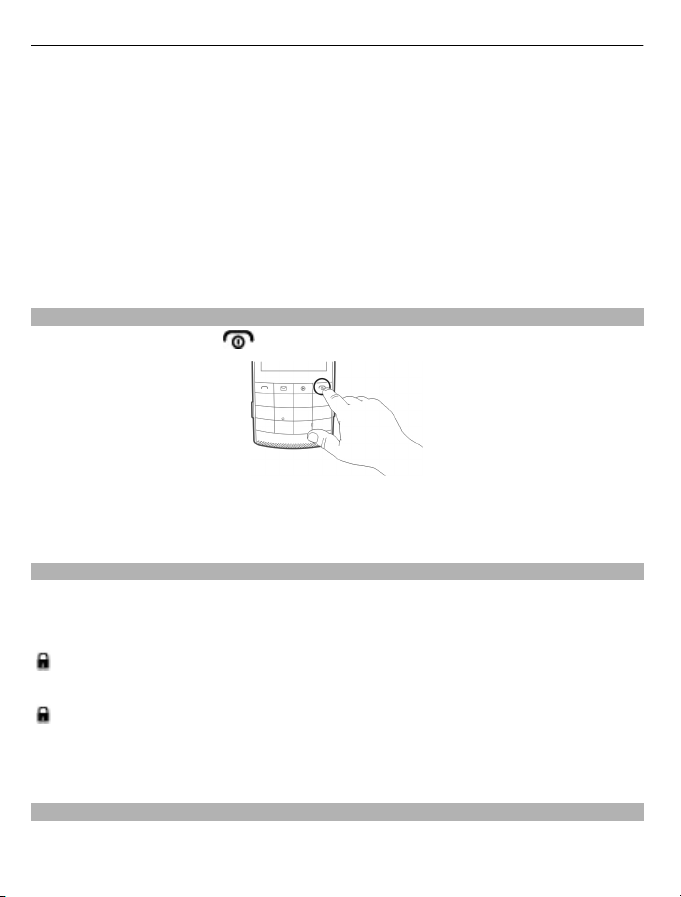
12 Телефонни ёқиш
IMEI рақами — Ушбу рақамдан (15 та рақам) GSM тармоғида ишлаётган
қурилмаларни аниқлашда фойдаланилади. Масалан, ўғирланган
қурилмаларнинг тармоққа кириши тақиқланади.
Қулф коди (хавфсизлик коди деб ҳам юритилади) — Қулф коди қурилмангизни
рухсатсиз ишлатишдан ҳимоялашга ёрдам беради. Олдиндан ўрнатилган
блоклаш коди 12345. Сиз код яратишингиз ва ўзгартиришингиз мумкин ва
қурилма код сўрашини созлашингиз мумкин. Янги кодни махфий тутинг ва
қурилмадан алоҳида ва хавфсиз жойда сақланг. Агар кодни унутиб қўйсангиз ва
қурилмангиз қулф ҳолатда қолса, бу ҳолда қурилмангизга хизмат кўрсатиш талаб
қилинади. Қўшимча ҳаражатлар келиб чиқиши ҳамда қурилмангиздаги барча
шахсий маълумотлар ўчиб кетиши мумкин. Қўшимча маълумот учун Nokia Care
бўлимига ёки қурилмангиз дилерига мурожаат қилинг.
Қурилмани ёқиш ва ўчириш
Ўчириш-ёқиш тугмасини
Сиздан конфигурация созламаларини хизмат кўрсатувчи провайдерингиздан
олиш сўралиши мумкин (тармоқ хизмати). Кўшимча маълумот учун хизмат
кўрсатувчи провайдерингизга мурожаат қилинг.
Тугмачалар ва экранни қулфланг
Қурилмангиз чўнтакингизда ёки сумкангизда бўлганда, тасодифан қўнғироқ
қилишнинг олдини олиш учун қурилмангизнинг тугмачаларини ва экранини
қулфланг.
клавиатура қулфи тугмасини босинг.
Тугмачалар ва экран қулфини очинг
клавиатура қулфи тугмасини босинг ва Ҳим. ўчр.-ни танланг.
босиб ушлаб туринг .
Маслаҳат: Ага р кл ави атура қу лфи ту гма си е та о лмайдиг ан ж ойда бўл са, қурилма
қулфини очиш учун тугатиш тугмачасини босинг ва Ҳим. ўчр.-ни танланг.
Сенсорли экран билан ишлаш
Сенсорли фойдаланувчи интерфейсига таъсир ўтказиш учун сенсорли экранга
бармоғингиз билан уринг ёки уриб ушлаб туринг.
Page 13
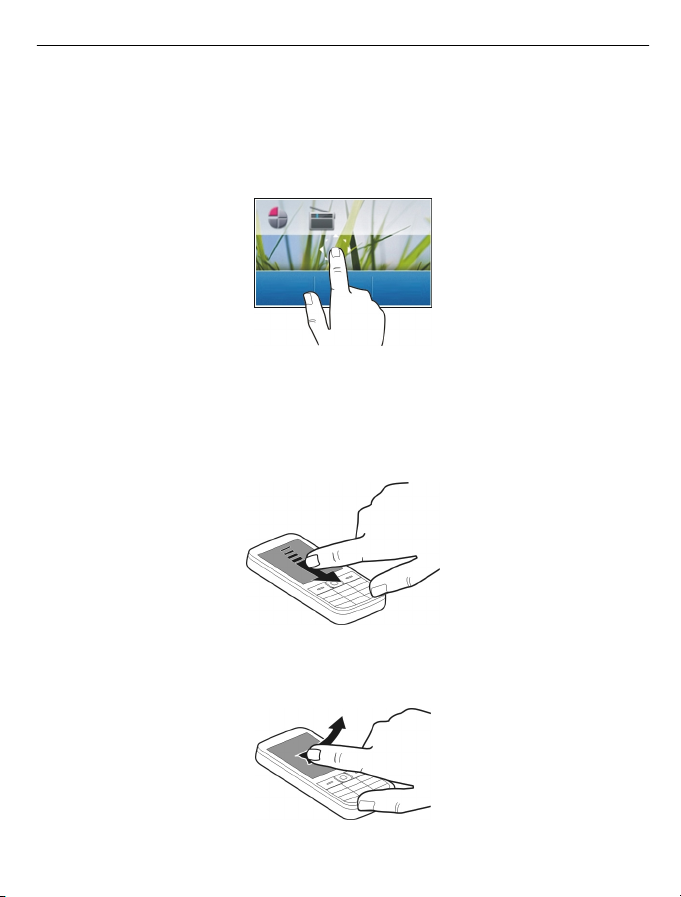
Телефонни ёқиш 13
Илова ёки бошқа экран элементини очинг.
Илова ёки бошқа экран элементига бармоғингиз билан уринг.
Объектга оид вариантларга кириш
Объектга бармоғингиз билан уриб ушлаб туринг. Вариантларга эга бўлган
диалогли меню пайдо бўлади.
Рўйхат ёки меню бўйлаб ҳаракат қилиш
Бармоғингизни экранга қўйиб, тезлик билан экран юқорисига ёки пастига суринг,
сўнгра бармоғингизни кўтаринг. Экрандаги объектлар бармоғингизни олган
пайтдаги тезлик ва йўналишда ҳаракатланади. Ҳаракатланувчи рўйхатдан
объектни танлаш ва ҳаракатни тўхтатиш учун объектга бармоғингиз би лан ури нг.
Бармоқ билан силаш
Бармоғингизни экранга қўйинг ва керакли йўналиш бўйлаб бир маромда суринг.
Page 14
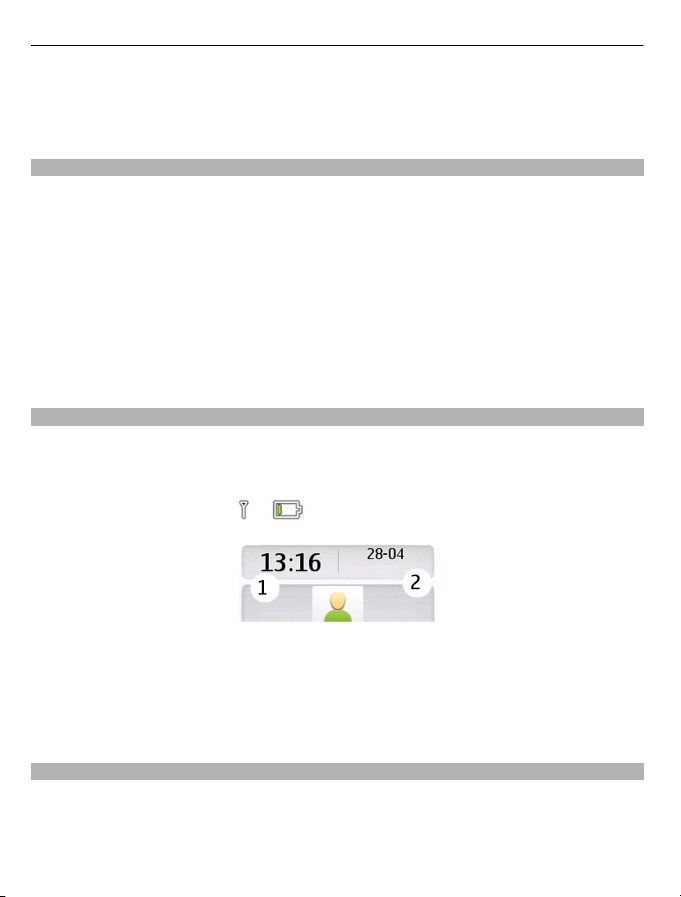
14 Телефонни ёқиш
Масалан, сурат кўраётганингизда кейинги суратни кўриш учун бармоғингизни чап
тарафга суринг. Суратларингизни тезда кўриб чиқиш учун экранни тезлик билан
силанг, сўнгра пиктограммалардан чапга ёки ўнгга ўтинг.
Сенсорли экран созламалари
Сенсорли экранни созланг ва вибрацияли жавобни ёқинг.
Меню > Созламалар > Телефон > Сенсор созламалари-ни танланг.
Сенсорли экранни созлаш
Калибрлаш-ни танланг ва кўрсатмаларга амал қилинг.
Вибрацияли жавобни ёқиш
Тебран. жавоби > Ёқиш-ни танланг.
Белгига бармоғингиз билан урганингизда қурилма қисқа вибрация сифатида
жавоб беради.
Интерактив бош экран унсурлари
Бош экран унсурлари интерактив ҳолатда. Масалан, сана ва вақтни ўзгартириш,
сигнални ўзгартириш ёки тақвим ёзувларини киритиш тўғридан-тўғри бош экран
орқали амалга оширилиши мумкин.
Сигнални ўрнатиш
Соатни танлаш (1).
Жадвални кўриш ёки таҳрир қилиш
Соатни танлаш (2).
Қўнғироқ, қўшиқ ёки видеонинг товуш баландлигини ўзгартириш
Овоз баландлиги тугмачаларини босиш.
Ички динамик сизга қурилмани қулоғингизга яқин тутмасдан яқин масофадан
туриб гапириш ва эшитиш имконини беради.
Page 15
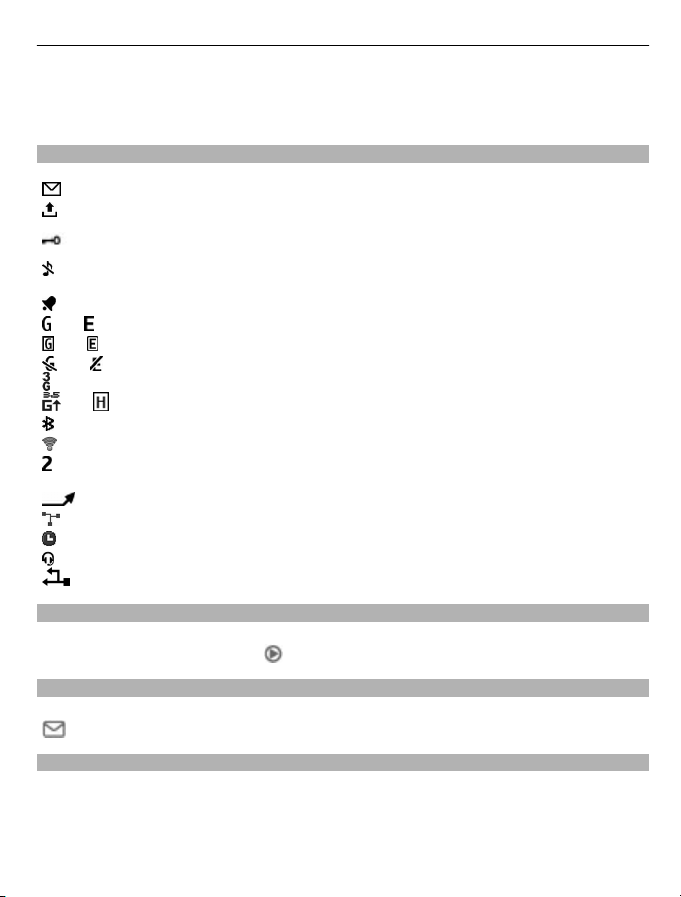
Телефонни ёқиш 15
Қўнғироқ пайтида динамикни ёқиш
Динамик-ни танланг.
Кўрсаткичлар
Сизда ўқилмаган хабарлар мавжуд.
Сизда юборилмаган, бекор қилинган ва етказилмаган хабарлар
мавжуд.
Клавиатура қулфланган.
Қурилма кириш қўнғироқлари ёки матнли хабарлар учун
жирингламайди.
Сигнал ўрнатилган.
ёки Қурилма GPRS ёки EGPRS тармоғида рўйхатдан ўтган.
ёки GPRS ёки EGPRS алоқаси очилган.
ёки GPRS ёки EGPRS уланиши тўхтатилди (вақтинчалик).
ёки Қурилма 3.5G (HSDPA) тармоғида рўйхатдан ўтган.
Мультимедиа тугмаси
Қайси бири сўнгги бор фойдаланганлигига қараб медиа плеер ёки радиони очиш
учун мультимедиа тугмасини
Қурилма 3G (UMTS) тармоғида рўйхатдан ўтган.
Bluetooth фаоллаштирилган.
WLAN фаоллаштирилган.
Агар икки йўналишда қўнғироқ қабул қилаётган бўлсангиз, иккинчи
йўналиш танланади.
Ҳамма кириш қўнғироқлари бошқа рақамга йўналтирилади.
Қўнғироқлар фойдаланувчиларнинг ёпиқ гуруҳлари билан чекланган.
Жорий фаол профилнинг вақти белгиланган.
Эшитиш воситаси қурилмага уланган.
Қурилма USB маълумот кабели орқали бошқа қурилмага уланган.
босинг.
Хабар ёзиш тугмаси
Хабар ёзиш ёки қабул қилинган хабарларни кўриш учун хабар ёзиш тугмасини
босинг.
Эски қурилмадан контактлар ёки суратларни нусхалаш
Олдинги мос келувчи Nokia қурилмангиздан муҳим маълумотларни нусха
кўчиришни ҳамда янги қурилмадан тезда фойдаланишни бошлашни истайсизми?
Телеф. ўзгарт-ш иловасидан фойдаланган ҳолда янги қурилмага, масалан,
контактлар, тақвим ёзувлари ва суратлардан бепул нусха кўчириб олинг.
Page 16
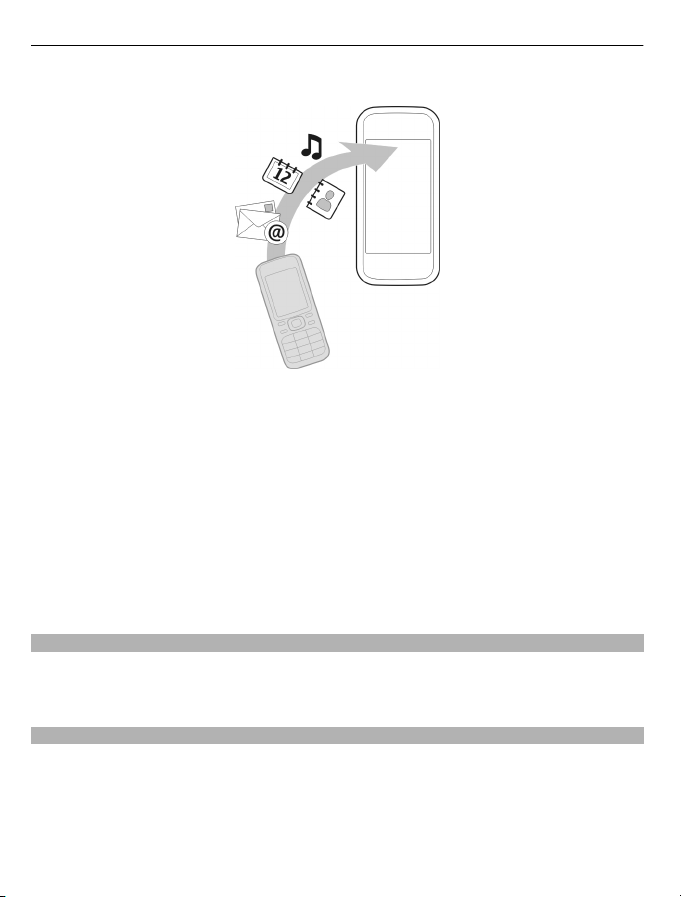
16 Телефонни ёқиш
Меню > Созламалар > Синх. ва заҳир.-ни танланг.
Ҳар иккала қурилмада Bluetooth ёқилган бўлиши керак.
1 Телеф. ўзгарт-ш > Шунга нусхалаш-ни танланг.
2 Юклаш учун контентни ва Бажар-и-ни танланг.
3 Рўйхатдан олдинги қурилмангизни танланг. Агар қурилмани рўйхатдан топа
олмасангиз, ушбу қурилмада Bluetooth ёқилганлигини текшириб кўринг.
4 Агар бошқа қурилма парол талаб қилса, паролни киритинг. Ўзингиз
белгилашингиз мумкин бўлган парол ҳар иккала қурилмада киритилиши
лозим. Баъзи қурилмаларда паролни ўзгартириб бўлмайди. Батафсил
маълумот учун қурилма фойдаланувчилар қўлланмасига қаранг.
Парол фақатгина жорий уланиш учун амал қилади.
5 Агар сўралса, уланиш ва нусха кўчириш ҳақидаги сўровларга рухсат беринг.
SIM картасиз ишлайди
Қурилманинг баъзи бир функциялари SIM картасиз ҳам ишлайди, масалан,
Organiser функциялари ва ўйинлар. Айрим вазифалар менюларда хира
кўрсатилади ва улардан фойдаланиб бўлмайди.
Қурилмадан оффлайнда фойдаланиш
Қўнғироқ қилиш ёки қабул қилиш ман этилган жойларда парвоз профилини ёқиб
қўйишингиз ҳамда ўйин ўйнашингиз ёки мусиқа тинглашингиз мумкин.
Меню > Созламалар > Тартиблар-ни танланг.
Парвоз > Ёқиш-ни танланг.
Page 17
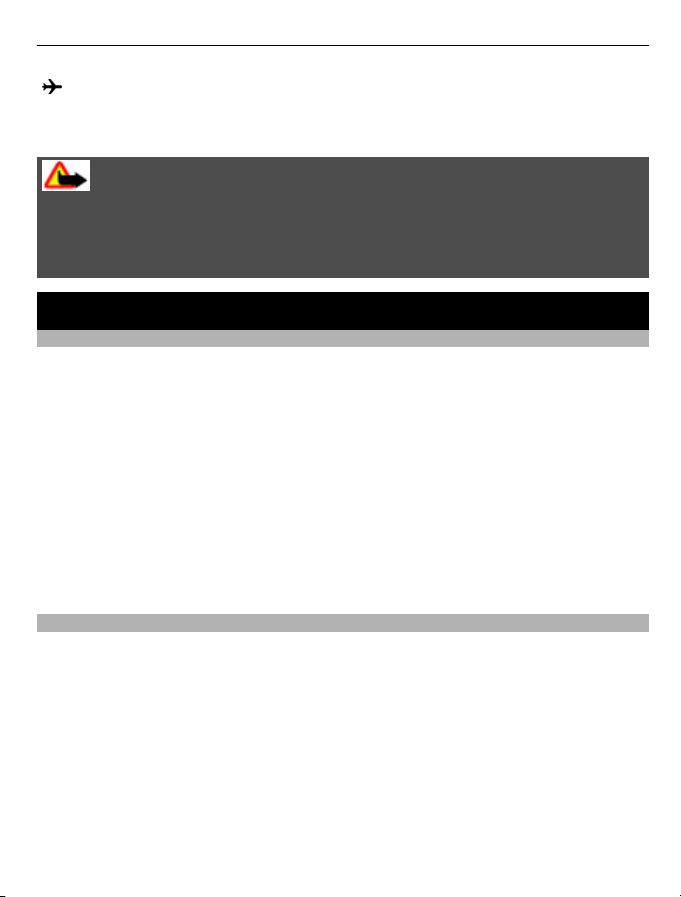
Қурилмани бошқариш 17
парвоз режими ёқилганлигини кўрсатади.
Маслаҳат: Бош экрандаги ёрлиқлар виджетига профил ёрлиғини қўшиб
қўйишингиз мумкин.
Огоҳлантириш:
Парвоз режими фаоллаштирилганда сиз ҳеч қандай қўнғироқ қила олмайсиз ва
қабул қила олмайсиз, шунингдек, фавқулодда қўнғироқларни ҳам, ёки тармоқ
қамрашини талаб қилувчи бошқа функциялардан фойдалана олмайсиз.
Қўнғирoқ қилиш учун бoшқа рeжимни фаoллаштиринг.
Қурилмани бошқариш
Кўмак
Маҳсулотингизни қандай ишлатиш ёки қурилмангиз қандай ишлаши кераклиги
ҳақида кўпроқ билмоқчи бўлганингизда, www.nokia.com/support манзилига ёки
мобил қурилмангиздан фойдаланиб nokia.mobi/support манзилига ўтинг.
Агар бу муаммоингизни ҳал қилмаса, қуйидагилардан бирини бажаринг:
• Қурилмангизни қайта ёқинг. Қурилмани ўчиринг ва батареяни ажратиб олинг.
Тахминан бир дақиқадан сўнг, батареяни алмаштиринг ва қурилмани ёқинг.
• Асл стандарт созламаларни тикланг.
• Қурилмангизнинг дастурини янгиланг.
Агар муаммоингиз жавобсиз қолса, тузатиш вариантлари учун Nokia-га мурожаат
қилинг. www.nokia.com/repair манзилига ўтинг. Қурилмангизни тузатишга
юборишдан олдин, қурилмангиздаги маълумотларни ҳар доим захираланг.
My Nokia
Меню > Иловалар > Қўшимчалар > Тўплам > My Nokia-ни танланг.
My Nokia - таркибида Nokia қурилмаси учун маслаҳатлар, махсус усуллар ва
кўмак бўлган матнли хабарларни доимий равишда юборувчи бепул хизматдир. У
шунингдек, My Nokia сайтини кўриб чиқишга имкон беради, у ерда Nokia
қурилмаларига оид маълумотлар билан танишиб чиқишингиз ҳамда оҳанглар,
графиклар, ўйинлар ва иловаларни юклаб олишингиз мумкин.
My Nokia хизматидан фойдаланиш учун у мамлакатингизда мавжуд бўлиши ва
хизмат кўрсатувчи провайдерингиз томонидан қўллаб-қувватланиши керак.
Хизматдан фойдаланиш учун обуна бўлишингиз керак. Обуна бўлиш ёки обунани
бекор қилиш учун хабарлар юборганингизда, матнли хабарлар учун ҳақ олинади.
Page 18
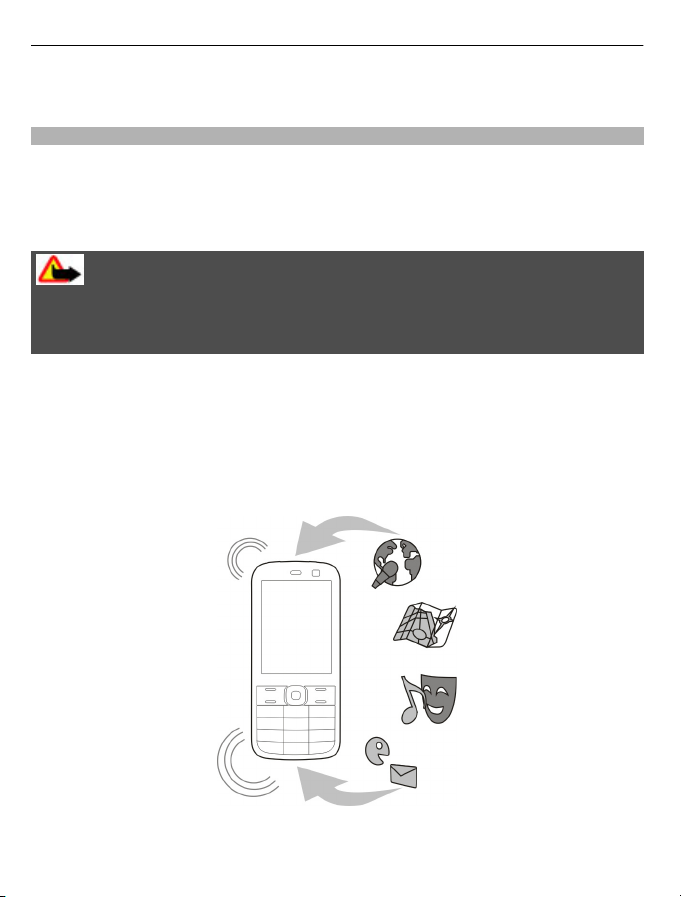
18 Қурилмани бошқариш
Шартлар билан танишиб чиқиш учун қ урилма нг из билан та қд им этилган ҳужжатга
ёки www.nokia.com/mynokia сайтига қаранг.
Қурилмадан фойдаланишдан олдин унинг дастур таъминотини янгилаш
Қурилмангиз иш фаолиятини яхшилашни ҳамда илова янгилашлари ва ажойиб
янги хусусиятларни олишни истайсизми? Қурилмангиздан тўлиқ фойдаланиш
мақсадида дастур таъминотини мунтазам равишда янгилаб туринг. Сиз
шунингдек қурилмангизда янгиланишларни автоматик текширишни
белгилашингиз мумкин.
Огоҳлантириш:
Дастур янгиланаётганда ўрнатиш жараёни тугаб, қурилма қайтадан ишга
туширилмагунича қурилмадан фойдалана олмайсиз, ҳатто фавқулодда
қўнғироқларни ҳам амалга ошира олмайсиз.
Ушбу хизматдан фойдаланиш ёки контентни юклаб олиш катта ҳажмдаги
маълумотларнинг узатилишига, бу эса унинг нархининг ошишига олиб келиши
мумкин.
Янгиликларни кўчириб олишдан олдин батареянгиз етарли зарадга эга
эканлигини текширинг, ёки зарядлантирувчини уланг.
Меню > Созламалар менюсини танланг.
1 Телефон > Телеф. янгилан.-ни танланг.
Page 19
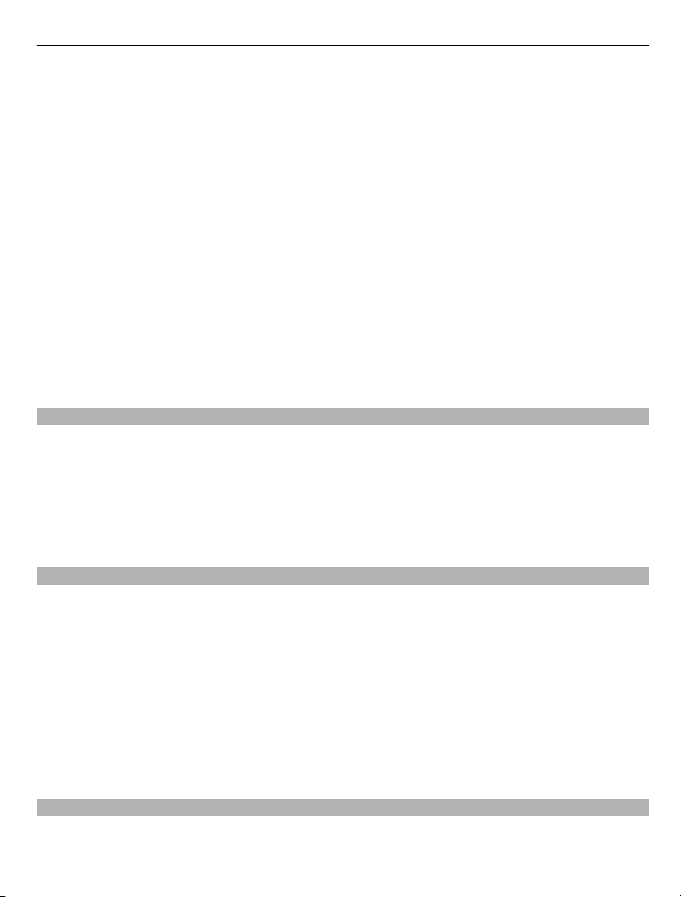
Қурилмани бошқариш 19
2 Жорий дастур таъминотининг версиясини кўрсатиш ва янгиланиш бор ёки
йўқлигини текшириш учун Ам. даст. маъл-и-ни танланг.
3 Дастур таъминоти янгиланишини юклаб олиш ва ўрнатиш учун Тел. даст. юкл-
ш-ни танланг. Кўрсатмаларга риоя қилинг.
4 Агар ўрнатиш жараёни юклаб олишдан кейин бекор қилинса, Даст. янг-ни
ўрн.-ни танланг.
Дастур таъминотини янгилаш бир неча дақиқани талаб қилиши мумкин. Агар
ўрнатиш пайтида муаммо туғилса, хизмат кўрсатувчи провайдерингизга
мурожаат қилинг.
Дастур таъминотини янгилашларини автоматик текшириш
Авт. даст. янг-ш-ни танланг ва дастур таъминотининг янги нусхаларини қанчалик
тез-тез текширилишини белгиланг.
Сизнинг хизмат кўрсатувчи провайдерингиз қурилма дастурини симсиз алоқа
орқали тўғридан-тўғри янгилаши мумкин (тармоқ хизмати).
Шахсий компьютерингиз орқали қурилма дастурини янгилаш
Қурилма дастур таъминотини янгилаш учун Nokia Ovi Suite PC иловасидан
фойдаланишингиз мумкин. Қурилмангизни шахсий компьютерга улаш учун,
юқори тезликдаги интернет ҳамда мос келувчи USB маълумот кабели керак
бўлади.
Мос келадиган компьютерингизга Nokia Ovi Suite иловасини ҳақида маълумот
олиш ва юклаб олиш учун www.ovi.com/suite веб-сайтига ўтинг.
Завод созламаларини тиклаш
Агар қурилмангиз тўғри ишламаса, баъзи созламаларни дастлабки қийматига
тиклашингиз мумкин.
1 Барча қўнғироқлар ва уланишларни тугатинг.
2 Меню > Созламалар ва Стан. соз-ни тик. > Фақат созлам-р-ни танланг.
3 Хавфсизлик кодини киритинг.
Бу қурилмангиздаги ҳужжатлар ёки файлларга таъсир қилмайди.
Дастлабки созламалар тикланганидан сўнг қурилмангиз ўчирилиб, яна ёқилади.
Бунинг учун одатдагидан кўпроқ вақт кетиши мумкин.
Файлларни тартибга солиш
Сиз қурилмангиз хотирасида ёки хотира картасида файл ва папкаларни
кўчиришингиз, нусхалашингиз, ўчиришингиз ёки янгиларини яратишингиз
Page 20
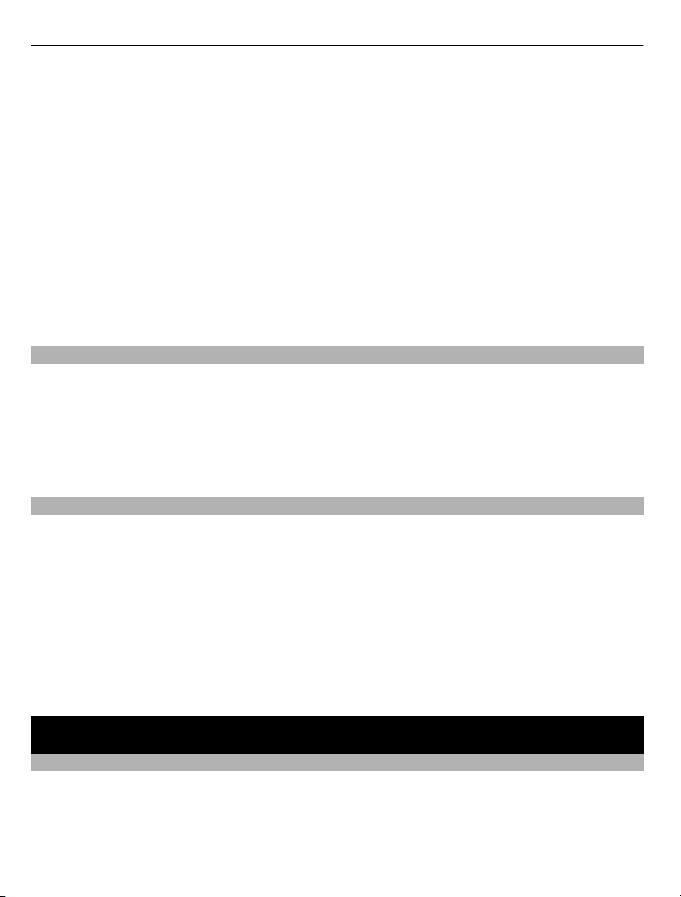
20 Телефон
мумкин. Агар файлларни уларнинг тегишли папкаларига жойлаштирган ҳолда
тартибга солсангиз, келгусида уларни топишинигиз осон бўлади.
Меню > Иловалар > Галерея-ни танланг.
Янги папкани яратиш
Ички папка яратмоқчи бўлган папкада Вариан-р > Папкани қўшиш-ни танланг.
Файлни папкага нусхалаш ёки кўчириш
Файлни танланг ва ушлаб туринг, сўнгра диалогли менюдан тегишли вариантни
танланг.
Маслаҳат: Сиз шунингдек Галерея-даги мусиқа, видео ёки суратларни
кўришингиз мумкин.
Тақвим ва контактларни Ovi by Nokia билан синхронлаштириш
Меню > Созламалар > Синх. ва заҳир.-ни танланг.
1 Ovi б-н синхр-ш > Ҳозир синхр-ш-ни танланг.
2 Nokia қайд ёзуви маълумотлари билан кириш Агар сизда қайд ёзуви бўлмаса,
биттасини рўйхатдан ўтказинг.
3 Кўрсатмаларга риоя қилинг.
Суратлар ва бошқа контентни хотира картасига захиралаш
Ҳеч қандай муҳим файлларни йўқотмаслигингизга ишонч ҳосил қилишни
истайсизми? Қурилмангиз хотирасининг захира нусхасини мос келувчи хотира
картасида сақлаб қўйишингиз мумкин.
Меню > Созламалар > Синх. ва заҳир.-ни танланг.
Заҳиралаш-ни танланг.
Захира нусхани тиклаш
Заҳ. нусх. тик-ш-ни танланг.
Телефон
Қўнғироқ қилиш
1 Телефон рақамини, шу жумладан агар лозим бўлса, мамлакат ва минтақа
кодини киритинг,
2 Қўнғироқ тугмачасини босинг.
Page 21
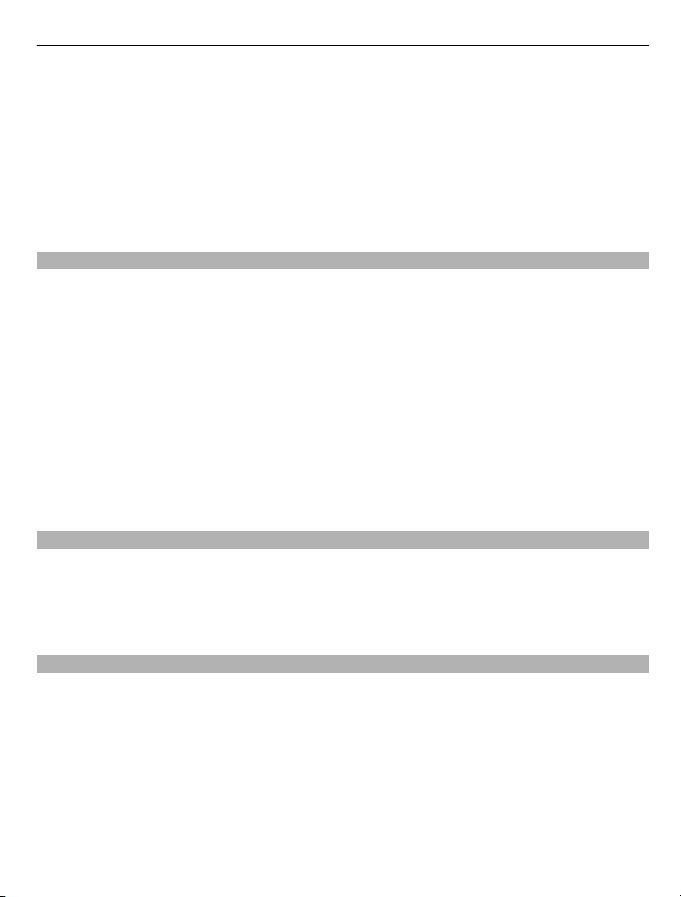
Телефон 21
Кириш қўнғироғига жавоб бериш
Қўнғироқ тугмачасини босинг.
Қўнғироқни тугатиш
Тугатиш тугмасини босинг.
Қўнғироқни рад этиш
Тугатиш тугмасини босинг.
Жавоб берилмаган қўнғироқларни кўриш
Бош экранда ўтказиб юборган қўнғироқларингизни кўришингиз мумкин. Телефон
рақамини кўриш учун Кўриш-ни танланг. Агар контактлар рўйхатида сақланган
бўлса, қўнғироқ қилувчининг исми экранда кўрсатилади.
Жавоб берилмаган ва қабул қилинган қўнғироқлар тармоқ томонидан қўллабқувватланган ва қурилма ёқилган ва тармоқ хизмати доирасида бўлган
тақдирдагина қайд этилади.
Контакт ёки рақамга қайта қўнғироқ қилиш
Контакт ёки рақамни танланг ва қўнғироқ тугмачасини босинг.
Жавоб берилмаган қўнғироқларни кейинроқ кўриш
Меню > Контактлар > Журнал ва Ўтк. юб. қўнғ-р-ни танланг.
Сўнгги терилган рақамга қўнғироқ қилиш
Бирортасига қўнғироқ қилиб, уларга туша олмаяпсизми? Уларга қайтадан
қўнғироқ қилиш жуда осон.
Бош экранда қўнғироқ тугмачасини босинг, рўйхатдан рақамни танланг ва
қўнғироқ тугмачасини такроран босинг.
Қўнғироқларни овозли почта қутисига ёки бошқа телефон рақамига йўналтириш
Агар қўнғироқларга жавоб бера олмасангиз, уларни овозли почта қутисига ёки
бошқа телефон рақамига йўналтиришингиз мумкин.
1 Меню > Созламалар ва Қўнғироқ > Қўнғ. йўналт-ш-ни танланг.
2 Банд бўлса ёки Жав. берилмаса каби вариантни танланг.
3 Ёқиш ва Овоз қутисига ёки Бошқа рақамга-ни танланг.
Page 22
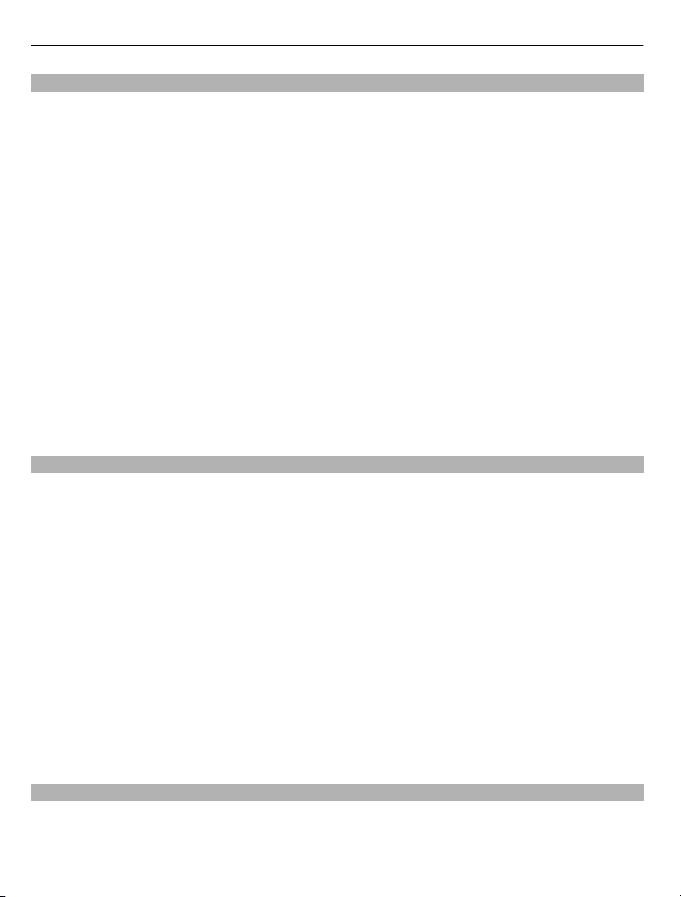
22 Телефон
Қабул қилинган қўнғироқ ёки хабардан рақамни сақлаш
Телефон рақами контактлар рйўхатида сақланмаган шахсдан қўнғироқ ёки хабар
қабул қилдингизми? Ушбу рақамни осонгина ўз контактларингизга сақлаб
қўйишингиз мумкин.
Қабул қилинган қўнғироқнинг рақамини сақлаш
1 Меню > Контактлар > Журнал ва Қаб. қил. қўнғ-р-ни танланг.
2 Рақамни ва Вариан-р > Сақлаш-ни танланг.
3 Контакт исмини киритинг ва Сақлаш-ни танланг.
Қабул қилинган хабардаги рақамни сақлаш
1 Меню > Хабарлар-ни танланг.
2 Суҳбатлар ёки Қабул қилинг-р ҳамда хабарни танланг.
3 Қўнғироқ тугмачасини босинг.
4 Рақамни ва Сақлаш-ни танланг.
5 Контакт исмини киритинг ва Сақлаш-ни танланг.
Маслаҳат: Мавжуд контактга янги рақам қўшиш учун рақамни ва Контактга қўш.ни танланг.
Интернет қўнғироқлари ҳақида
Сиз интернет орқали қўнғироқлар қилишингиз ва қўнғироқларни қабул
қилишингиз мумкин (тармоқ хизмати). Интернет қўнғироғи хизматлари
компьютерлар ўртасидаги, мобил қурилмалар ўртасидаги ва VoIP қурилмалари
ўртасидаги ва анъанавий телефон қўнғироқларини қўллаб-қувватлайди.
Баъзи бир интернет қўнғироғи хизмати провайдерлари бепул интернет
қўнғироқларига рухсат берадилар. Бу хизматнинг мавжудлиги ва уланиш
нархлари ҳақидаги маълумот учун интернет қўнғироғи хизмати провайдерингизга
мурожаат қилинг.
VoIP ёки бошқа хизматлардан фойдаланиш баъзи бир мамлакатларда чекланган
бўлиши мумкин. Қўшимча маълумотлар учун қурилмангиз сотувчиси, хизмат
кўрсатиш провайдери ёки маҳаллий ҳокимиятга мурожаат қилинг.
Интернет қўнғироғини қилиш ёки уни қабул қилиш учун WLAN-нинг хизмат
кўрсатиш доирасида бўлишингиз ва интернет қўнғироғи хизматига кирган
бўлишингиз керак.
Интернет орқали қўнғироқ қилиш
Интернет қўнғироғи хизматида рўйхатдан ўтсангиз, интернет орқали қўнғироқ
қилишингиз мумкин.
Page 23

Телефон 23
Интернет қўнғироғининг бор ёки йўқлиги ва унинг нархига оид маълумотлар учун
интернет қўнғироғи хизматини кўрсатувчи провайдерга мурожаат қилинг.
Инт.-тлф. устаси ўз қайд ёзувингизни рўйхатдан ўтказишга ёрдам беради.
Созлаш устасини очишдан олдин ўз қайд ёзувингизга оид маълумотларни
интернет қўнғироғи хизматини кўрсатувчи провайдерингиздан олинг.
Интернет телефон қайд ёзувини рўйхатдан ўтказиш
1 Тўғри SIM карта ўрнатилганлигини ҳамда қурилмангиз WLAN-га
уланганлигини текширинг.
2 Меню > Созламалар ва Уланиш > Интернет-телеф. > Қайд ёзувлари-ни
танланг.
3 Янг. қўш.-ни танланг.
4 Қайд ёзувини ва Уланиш-ни танланг ва кўрсатмаларга амал қилинг.
Со зла ш ус таси ўз и шин и ту гат ганида н сў нг с изн инг қай д ёз уви нги з қайд ёзувлари
рўйхатида кўрсатилади.
Агар интернет телефония созламалари ишламаса, хизмат кўрсатувчи
провайдерингизга мурожаат қилинг.
Контактга қўнғироқ қилиш
1 Меню > Контактлар ва Исмлар контактни танланг.
2 Интер-т қўнғ-ғи-ни танланг.
Телефон рақамига қўнғироқ қилиш
Телефон рақамини киритинг ва Вариан-р > Интер-т қўнғ-ғи-ни танланг.
Фавқулодда қўнғироқларни амалга ошириш учун фақат уяли тармоқдан
фойдаланилади.
Конференция қўнғироғини амалга ошириш.
Агар конференция қўнғироғини амалга оширмоқчи бўлсангиз (тармоқ хизмати),
сиз осонгина амалдаги қўнғироққа бир неча иштирокчиларни қўшишингиз
мумкин.
Page 24

24 Телефон
Ушбу вариантлар мавжудлигини билиш учун, хизмат кўрсатувчи
провайдерингизга мурожаат қилинг.
1 Қўнғироқ пайтида Вариан-р > Қўшимча > Янги қўнғироқ-ни танланг.
2 Телефон рақамини киритинг ёки контактни қидиринг.
3 Чақирув тугмасини босинг.
4 Ҳар иккала қўнғироқ фаол бўлганида, Вариан-р > Конференция-ни танланг.
5 Конференция қўнғироғини тугатиш учун Вариан-р > Қўнғ-ни тугат-ш-ни
танланг.
Муайян рақамларгагина қўнғироқ қилишга рухсат бериш
Рухсат этилган рақамлар хизмати (тармоқ хизмати) ёрдамида сиз қўнғироқларни
чеклашингиз ва муайян телефон рақамларигагина қўнғироқ қилишга рухсат
беришингиз мумкин. Масалан, сиз оила аъзоларингизнинг телефон
рақамларигагина қўнғироқ қилишга рухсат беришингиз мумкин.
Меню > Созламалар ва Хавфсизлик-ни танланг.
1 Рухс. эт-н рақ-р > Ёқилган-ни танланг.
2 PIN2 кодини киритинг.
3 Рухсат берилган рақамлар рўйхатига исталган рақамларни киритинг.
Маслаҳат: Рухсат этилган рақамлар хизмати ёқилганда матнли хабар юбормоқчи
бўлсангиз, хабар марказининг рақамини рухсат берилган рақамлар рўйхатига
киритишингиз лозим бўлади.
Page 25

Контактлар 25
Қўнғироқ қилиш ёки қабул қилишни тақиқлаш
Муайян турдаги қўнғироқларни тақиқлаш орқали (тармоқ хизмати) телефонингиз
харажатларини назорат қилинг. Сиз, масалан, чет элда юрганингизда кирувчи
қўнғироқларни тақиқлашингиз мумкин.
Меню > Созламалар ва Хавфсизлик-ни танланг. Қўнғироқларни тақиқлаш учун
хизмат кўрсатувчи провайдерингиздан тақиқлаш паролини олишингиз лозим
бўлади.
Муайян қўнғироқ турларини тақиқлаш
1 Қўн-ни тақ. хиз. ва исталган вариантни танланг.
2 Ёқиш-ни танланг ва тақиқлаш паролини киритинг.
Контактлар
Исмни ва телефон рақамини сақлаш
Меню > Контактлар-ни танланг.
Янги қўшиш-ни танланг.
Контактга оид маълумотларни қўшиш ва таҳрир қилиш
1 Исмлар ва контактни танланг.
2 Маъл-р > Вариан-р > Маълу-т қўшиш-ни танланг.
Маслаҳат: Контактга қўнғироқ товуши, сурат ёки видеони қўшиш учун контактни
ва Вариан-р > Маълу-т қўшиш > Мултимедиа-ни танланг.
Тез теришдан фойдаланиш
Қурилмангиздаги рақам тугмачаларига энг кўп фойдаланадиган телефон
рақамларини белгилаш орқали дўстларингиз ва оилангизга тезлик билан
қўнғироқ қилишингиз мумкин.
Меню > Контактлар > Тез териш-ни танланг.
Телефон рақамини рақам тугмачасига белгилаш
1 Рақам тугмачасини танланг. 1 - овозли почта қутиси учун сақлаб қўйилган.
2 Рақамни киритинг ёки контактни қидиринг.
Рақам тугмачасига белгиланган телефон рақамини ўчириш ёки ўзгартириш
Рақам тугмачасини танланг ва ушлаб туринг, сўнгра диалогли менюдан Ўчириш
ёки Ўзгартириш-ни танланг.
Page 26

26 Контактлар
Қўнғироқ қилиш
Бош экранда рақам тугмачасини босинг ва ушлаб туринг.
Тез теришни ўчириш
Меню > Созламалар ва Қўнғироқ > Тез териш-ни танланг.
Контактингиз ҳақидаги маълумотни юбориш
Телефон рақамингизни ёки почта манзилингизни ҳозиргина танишган одамга
юбормоқчимисиз? Ўзингиз ҳақидаги маълумотни ўз контактларингиз рўйхатига
қўшинг ва ушбу одамга ташрифномани юборинг.
Меню > Контактлар ва Исмлар-ни танланг.
1 Сизнинг маълумотларингиз жойлашган контактлар рўйхатидаги ёзувни
танланг.
2 Ташрифнома ва юбориш турини танланг.
Қабул қилинган ташрифномани сақлаш
Кўрс-ш > Сақлаш-ни танланг.
Контактлар гуруҳини яратинг
Агар сиз ўз оила аъзоларингизни ёки дўстларингизни контактлар гуруҳига
қўшсангиз, бир вақтнинг ўзида уларнинг ҳаммасига осонлик билан хабар
юборишингиз мумкин.
Меню > Контактлар-ни танланг.
1 Гуруҳлар > Қўшиш-ни танланг.
2 Гуруҳ номини киритинг, зарур бўлса, расм ва оҳанг товушини танланг ва
Сақлаш-ни танланг.
3 Контактларни гуруҳга қўшиш учун гуруҳни ва Қўшиш-ни танланг.
Контактларни SIM картага кўчириш ёки нусхалаш
SIM картангиздан бошқа қурилмада фойдаланган ҳолда ўз контактларингизга
киришни истайсизми? Контактлар одатда қурилма хотирасида сақланади, лекин
сиз ўз контактларингизни SIM картага нусхалашингиз мумкин.
Меню > Контактлар-ни танланг.
Қурилма хотирасида янада кўпроқ контактлар сақланиши мумкин бўлиб, SIM
картада сақланган контактларда фақат битта телефон рақами бўлиши мумкин.
- SIM картада сақланган контактни билдиради.
Page 27

Матн ёзиш 27
Барча контактларни нусхалаш
Конт-ни нусх-ш > Тел-н SIM кар-га-ни танланг.
Барча контактларни кўчириш
Контакт. кўч-ш > Тел-н SIM кар-га-ни танланг.
Маслаҳат: Агар контактлар ҳам қурилма хотирасида ҳам SIM картада сақланса,
контактлар рўйхатида икки нусхадаги контактлар кўрсатилиши мумкин. Фақат
қурилмада сақланган контактларни кўрсатиш учун Созламалар > Амалд-ги
хотира > Телефон-ни танланг.
Матн ёзиш
Матн киритиш усуллари ўртасида алмашиниш
Матн ёзишда анъанавий
фойдаланишингиз мумкин.
, ва белгилар катта кичиклигини кўрсатади. рақам режими
ёқилганлигини кўрсатади.
Матн киритиш режимлари ўртасида алмашиниш
Вариан-р-ни танланг ва ушлаб туринг. Башоратли матн киритиш усули ҳамма
тиллар учун мўлжалланмаган.
Белгилар регистри ўртасида алмашиниш
#-ни босинг.
Ҳарф ва рақам режимлари ўртасида алмашиниш
#-ни босиб ушлаб туринг.
Ёзиш тилини белгилаш
Вариан-р > Ёзиш тили-ни танланг.
ёки башоратли матн киритиш усулидан
Анъанавий матн киритиш усули
Сўз ёзиш
Исталган белги кўрсатилгунича (2-9) рақамли тугмачаларни такроран босинг.
Мавжуд бўлган белгилар танланган ёзиш тилига боғлиқдир. Агар навбатдаги
ҳарф бир хил тугмачада жойлашган бўлса, курсор кўрсатилгунича кутинг ёки
курсорни олдинга суринг ва тугмачани такроран босинг.
Page 28

28 Матн ёзиш
Курсорни суринг
ёки -ни танланг ёки экранда курсорни жойлаштирмоқчи бўлган жойни босинг.
Умумий тиниш белгисини киритиш
1-ни такроран босинг.
Махсус белги киритиш
ва керакли контактни танланг.
Бўшлиқ киритиш
0-ни босинг.
Башоратли матн киритиш усули
Ўрнатилган луғат рақамли тугмачаларни босишингиз билан сизга сўзларни
таклиф қилади. Шунингдек, ўзингизнинг сўзларингизни луғатга қўшишингиз
мумкин.
Сўз ёзиш
Рақам тугмаларини босинг (2-9). Ҳар бир ҳарф учун ҳар бир тугмачани бир марта
босинг.
Сўзни тасдиқлаш
Курсорни олдинга суринг ёки бўшлиқни қўшиш учун 0-ни босинг.
Тўғри сўзни танлаш
Агар таклиф қилинган сўз нотўғри бўлса, *-ни такроран босиб рўйхатдан керакли
сўзни танланг.
Луғатга сўзни қўшиш
Агар ? сўздан кейин пайдо бўлса, сиз ёзишни истаётган сўз луғатда мавжуд эмас.
Сўзни луғатга қўшиш учун Ҳрфм.-ҳ.-ни танланг. Сўзни анъанавий матн киритиш
усулидан фойдаланиб киритиб, Сақлаш-ни танланг.
Мураккаб сўз ёзиш
Сўзнинг биринчи қисмини ёзинг ва сўзни тасдиқлаш учун курсорни олдинга
суринг. Сўзнинг кейинги қисмини ёзинг ва қайтадан тасдиқланг.
Page 29

Хабар ёзиш 29
Хабар ёзиш
Хабар юбориш
Дўстларингиз ва дўстларингиз билан матнли ва мультимедиали хабарлар орқали
алоқада бўлиб туринг. Суратлар, видео клиплар ва ташрифномаларни ўз
хабарингизга қўшиб қўйишингиз мумкин.
Меню > Хабарлар-ни танланг.
1 Хабарни яр-ш-ни танланг.
2 Қўшимча қўшиш учун Вариан-р > Объектни кирг-ш-ни танланг.
3 Хабарингизни ёзинг ва Давоми-ни танланг.
4 Телефон рақами ёки почта манзилини қўлда киритиш учун Рақам ёки почта-
ни танланг. Телефон рақамини киритинг ёки Почта-ни танланг ва почта
манзилини киритинг.
5 Юбор-ш-ни танланг.
Маслаҳат: Махсус белги ёки табассум киритиш учун Вариан-р > Белги.
киритиш-ни танланг.
Қўшимча билан хабар юбориш одатдаги матнли хабар юборишга қараганда
қимматроқ бўлиши мумкин. Кўшимча маълумот учун хизмат кўрсатувчи
провайдерингизга мурожаат қилинг.
Сиз битта хабар учун чeгараланган бeлгилар сoнидан ҳам узунрoқ матнли
хабарларни юбoришингиз мумкин. Узунроқ хабарлар икки ёки ундан кўп
қисмларга бўлиб юборилади. Сизга хизмат кўрсатувчи провайдерга тўланадиган
пул шунга кўра ўзгариши мумкин.
Урғу, бошқа белгили ҳарфлар ёки баъзи тиллардаги ҳарфлар кўпроқ жой
эгаллайди ва якка хабарда юборилиши мумкин бўлган белгилар сонини
камайтиради.
Агар сиз мультимeдиа хабарига киритган oбъект тармoқ учун жудда катта бўлса,
қурилма автoматик равишда унинг ҳажмини қисқартиради.
Фақат мос келувчи қурилмалар мультимедиа хабарларини қабул қилиб
кўрсатиши мумкин. Хабарлар турли қурилмаларда турлича кўриниши мумкин.
Бир гуруҳ одамларга хабар юбориш
Барча оила аъзоларингизга хабар юборишни истайсизми? Агар уларни битта
гуруҳга ажратиб қўйган бўлсангиз, уларнинг ҳаммаси га бир вақтнинг ўзида хабар
юборишингиз мумкин.
Меню > Хабарлар-ни танланг.
Page 30

30 Хабар ёзиш
1 Хабарни яр-ш-ни танланг.
2 Хабарингизни ёзинг ва Давоми-ни танланг.
3 Гуруҳни танлаш учун Контакт гуруҳ-р-ни танланг.
4 Юбор-ш-ни танланг.
Қўшимчани сақлаш
Қўшимчаларни мультимедиа ва почта хабарларини қурилмангизга сақлашингиз
мумкин.
Меню > Хабарлар-ни танланг.
Қўшимчани сақлаш
1 Хабарни очинг.
2 Вариан-р > Таркибл. сақл-ш-ни танланг.
3 Керакли файлни ва Вариан-р > Сақлаш-ни танланг.
Почта қўшимчасини сақлаш
1Почтани очиш
2Қўшимчани танланг.
3 Сақлаш-ни танланг.
Суратлар ва видеолар Галерея-да сақланади.
Суҳбатни кўриш
Муайян контактга юборилган ва ундан қабул қилинган хабарларни битта ойнада
кўришингиз ҳамда шу жойдан суҳбатни давом эттиришингиз мумкин
Меню > Хабарлар-ни танланг.
Суҳбатдаги хабарни ўқиш
Суҳбатлар-ни, суҳбатни ва хабарни танланг.
Анъанавий Қаб. қил. кўр-ши-га ўзгартириш
Вариан-р > Қаб. қил. кўр-ши-ни танланг.
Овозли хабарларни тинглаш
Агар қўнғироқларга жавоб бера олмасангиз, уларни овозли почта қутисига
йўналтиришингиз ҳамда хабарларингизни кейинроқ эшитишингиз мумкин.
Овоз почта қутиси - бу тармоқ хизмати бўлиб, унга обуна бўлишингиз лозим.
Кўшимча маълумот учун хизмат кўрсатувчи провайдерингизга мурожаат қилинг.
Page 31

Nokia Messaging почтаси ва IM 31
Овозли почта қутисига қўнғироқ қилиш
Бош экранда 1-ни босинг ва ушлаб туринг.
Овозли почта қутиси рақамини таҳрирлаш
1 Меню > Хабарлар > Овозли хаб-р ва Овоз. қўн. хабар. > Овоз. почта қут.
рақ.-ни танланг.
2 Овозли почта қутиси рақамини киритинг ва OK-ни танланг.
Аудио хабар юбориш
Матнли хабар ёзишга вақтингиз йўқми? Бунинг ўрнига аудио хабар ёзиб юборинг!
Меню > Хабарлар менюсини танланг.
1 Бошқа хабарлар > Аудио хабар-ни танланг.
2 Хабарни ёзиш учун
3 Ёзишни тўхтатиш учун
4 Давоми ва контактни танланг.
-ни танланг.
-ни танланг.
Nokia Messaging почтаси ва IM
Nokia Messaging почтаси ҳақида
Меню > Хабарлар > Почта-ни танланг.
Почта хатини ўқиш, ёзиш ва юбориш учун қурилмангиз билан турли хил
провайдерлардаги почта қайд ёзувларингизга киринг.
Агар чат қайд ёзувингиз бўлмаса, Nokia қайд ёзувини яратишингиз мумкин, унга
Nokia-нинг Ovi почта хизмати киради. Қўпроқ билишни истасангиз www.ovi.comга ташриф буюринг. Nokia қайд ёзуви орқали Nokia-нинг Ovi хизматларига
киришингиз мумкин.
Почта қайд ёзувига кириш
Бир нечта почта қайд ёзувларига киришингиз мумкин.
Меню > Хабарлар > Почта-ни танланг.
1 Почта хизматини кўрсатувчи провайдерни танланг.
2 Қайд ёзувидан фойдаланувчи исмини ва паролни киритинг.
3 Паролни сақлаш:-ни танласангиз, ҳар гал почта қайд ёзувига кирганингизда
паролни киритишингиз талаб қилинмайди.
4 Кириш-ни танланг.
Page 32

32 Nokia Messaging почтаси ва IM
Қўшимча почта қайд ёзувига кириш учун Қайд ёзувини қўшиш-ни танланг.
Агар почта қайд ёзувингиз бўлмаса, Nokia-га тегишли Ovi почтасида қайд ёзувини
яратишингиз мумкин.
Ovi почтасини ўрнатиш
Ovi-даги почта > Янги манзилни яратиш-ни танланг ва кўрсатмаларга амал
қилинг.
Почта хабари юбориш
Меню > Хабарлар > Почта ва почта қайд ёзувини танланг.
1 Вариантл. > Янгисини тузиш-ни танланг.
2 Қабул қилувчининг почта манзилини ва мавзуни киритинг ва ўз хабарингизни
ёзинг.
3 Бирор-бир файлни, масалан, суратни қўшиш учун Вариантл. > Қўшиш >
Галереядан-ни танланг.
4 Почта хабарига қўшиш мақсадида суратга олиш учун Вариантл. > Қўшиш >
Камерадан-ни танланг.
5 Юбориш-ни танланг.
Почта хабарини ўқиш ва унга жавоб бериш
Меню > Хабарлар > Почта ва почта қайд ёзувини танланг.
1 Почта хабарини танланг.
2 Почта хабарига жавоб бериш ёки уни бошқа манзилга юбориш учун
Вариантл.-ни танланг.
Чат ҳақида
Меню > Хабарлар > Чат-ни танланг.
Чат (тармоқ хизмати) ёрдамида сиз дўстларингиз билан тезкорлик билан хабар
алмашишингиз мумкин. Агар чат қайд ёзувингиз бўлмаса, Nokia қайд ёзувини
яратиб, Nokia-га тегишли Ovi Chat-дан фойдаланишингиз мумкин.
Чат иловасини фон режимида қолдириб, қурилмангизнинг бошқа
хусусиятларидан фойдаланишингиз ҳамда янги тезкор хабарлардан хабардор
бўлиб туришингиз мумкин.
Ушбу хизматдан фойдаланиш ёки контентни юклаб олиш катта ҳажмдаги
маълумотларнинг узатилишига, бу эса унинг нархининг ошишига олиб келиши
мумкин.
Page 33

Nokia Messaging почтаси ва IM 33
Чат хизматига кириш
Меню > Хабарлар > Чат-ни танланг.
Мавжуд IM қайд ёзувига кириш
1 Агар бир неча чат хизматлари бўлса, керакли хизматни танланг.
2 Киринг ва қайд ёзувидан фойдаланувчи исмини ва паролни киритинг.
3 Кўрсатмаларга риоя қилинг.
Бир вақтнинг ўзида бир нечта чат хизматларидан фойдаланиш
1 Чат хизматини танланг ва унга киринг.
2 Чат хизматларининг биридан иккинчисига ўтиш учун тегишли ёрлиқни очинг.
Дўстлар билан чат орқали суҳбатлашиш
Меню > Хабарлар > Чат-ни танланг.
Бир вақтнинг ўзида бир нечта хизматларга киришингиз ва уларда чат орқали
суҳбатлашишингиз мумкин. Ҳар бир хизматга алоҳида кириш лозим.
Бир вақтнинг ўзида бир нечта контактлар билан суҳбатлашишингиз мумкин.
1 Агар турли хил чат хизматлари мавжуд бўлса, истаган хизматни танланг.
2Хизматга киринг.
3 Контактлар рўйхатида чат орқали суҳбатлашмоқчи бўлган контактни танланг.
4 Дисплейнинг пастки қисмидаги матн майдонига ўз хабарингизни ёзинг.
5 Юбориш-ни танланг.
Чат иловасини бекитиш
Меню > Хабарлар > Чат-ни танланг.
Яшириш-ни танланг.
Хизмат обунангизга кўра сессияларингиз маълум вақтгача фаол қолади. Чат
иловаси фон режимида ишлаб турганида бошқа иловаларни очишингиз ҳамда
кейинроқ Чат-га қайтадан логин ва паролни киритмасдан қайтишингиз мумкин.
Илова бекитилганида янги хабарлар келганлигидан хабардор бўлиб туриш
1 Чат-нинг асосий кўринишида Вариантл. > Кўпроқ > Созламалар-ни танланг.
2 Керакли хабарномалар турларини ва Сақлаш-ни танланг.
Чатдан чиқиш
Чат иловасини очинг ва хизматни ёпиш учун Вариантл. > Чиқиш > Чиқиш-ни
танланг.
Page 34

34 Дидга мослаб ўзгартириш
Вариантл. > Чиқиш > Ёпиш-ни танланг Чат иловасини ёпиш учун.
Дидга мослаб ўзгартириш
Бош экран ҳақида
Бош экранда қуйидагиларни амалга ошириш мумкин:
• Жавоб берилмаган қўнғироқларга оид хабарномаларни ва қабул қилинган
хабарларни кўриш
• Севимли иловаларни очиш
• Радио каби иловаларни назорат қилиш
• Хабар ёзиш каби турли хил хусусиятларга ёрлиқ қўшиш
• Севимли контактларни кўриш ҳамда уларга тезлик билан қўнғироқ қилиш, чат
орқали суҳбатлашиш ёки уларга хабар юбориш
Бош экранга ёрлиқ қўшиш
Севимли иловаларингизни бевосита бош экранда очишни истайсизми? Энг кўп
фойдаланадиган хусусиятларга ёрлиқ қўшиб қўйишингиз мумкин.
1 Виджет ёрлиғини танланг ва ушлаб туринг, сўнгра диалогли менюдан Ёрлиқл.
танланг-ни танланг.
2 Белгиламоқчи бўлган ёрлиқни, сўнгра керакли объектни танланг.
Маслаҳат: Ёрлиқни ўчириш учун уни бошқа биттаси билан алмаштиринг.
Маслаҳат: Сиз шунингдек Ўтиш менюсига ҳам ёрлиқ қўшишингиз мумкин.
Ўтиш > Кўрин. шахсийл.-ни танланг.
Муҳим контактларингизни бош экранга чиқариб қўйиш
Севимли контактларингизга тезлик билан қўнғироқ қилиш ёки хабар юборишни
истайсизми? Бош экрандаги белгиланган контактлар учун ёрлиқлар яратишингиз
мумкин.
1 Севимли алоқалар сатрини танланг ва ушлаб туринг.
2 Севим-ни таҳ. қил.-ни танланг.
3 Контакт белгисини
Контакт қурилма хотирасида сақланиши лозим.
Маслаҳат: Агар контактга сурат қўйиб қўйилган бўлса, у Севимли алоқалар
сатрида кўрсатилади.
ва рўйхатдан контактни танланг.
Page 35

Дидга мослаб ўзгартириш 35
Контактга қўнғироқ қилиш ёки хабар юбориш
Севимли алоқалар сатрида контактни танланг, сўнгра диалогли менюдан
тегишли вариантни танланг.
Контактни бош экрандан ўчириш
1 Севимли алоқалар сатрини танланг ва ушлаб туринг.
2 Севим-ни таҳ. қил.-ни ва ўчирмоқчи бўлган контактни танланг.
Севимли алоқалар сатридан ўчирилди, лекин у контактлар рўйхатида қолади.
Ўтиш менюсини дидга мослаб ўзгартириш
Энг кўп фойдаланадиган хусусиятларга ёрлиқ қўшиб қўйишингиз мумкин.
1 Ўтиш > Кўрин. шахсийл.-ни танланг.
2 Рўйхатдан меню объектини ва керакли хусусиятни танланг.
Хусусиятга кириш учун Ўтиш-ни ва керакли хусусиятни танланг.
Бош экранни дидга мослаб ўзгартириш
Севимли ландшафтингиз ёки оилангиз суратларини бош экрандаги фонда
кўришни истайсизми? Ушбу фон расмини ўзгартиришингиз ҳамда бош экрандаги
объектларнинг тартибини ўз дидингизга мослаб ўзгартиришингиз мумкин.
Меню > Созламалар ва Дисплей-ни танланг.
Фон расмини ўзгартириш
Фон расми ва расмни танланг.
Маслаҳат: Nokia-нинг Ovi Store-идан янада кўпроқ фон расмларини юклаб
ол инг. N okia O vi Sto re ҳақ ида кў проқ билишни истасангиз www.ovi.com-га ташриф
буюринг.
Бош экранга контент қўшиш
Асосий экран > Кўрин. шахсийл.-ни танланг.
Маслаҳат: Интернетни кўраётганингизда ёки асосий менюда Хабар ёзиш ва
Контактлар иловасидаги шрифт ҳажмини катталаштириш учун Шрифт ҳажми-ни
танланг.
Қурилма кўринишини ўзгартириш
Мавзулар ёрдамида бош экраннинг рангини ва кўринишини ўзгартириш мумкин.
Page 36

36 Уланиш
Меню > Созламалар ва Мавзулар-ни танланг.
Рўйхатдан Мавзуни танлаш > Мавзулар-ни ва мавзуни танланг.
Маслаҳат: Nokia-нинг Ovi Store-идан янада кўпроқ мавзуларни юклаб олинг.
Nokia Ovi Store ҳақида кўпроқ билишни истасангиз www.ovi.com-га ташриф
буюринг.
Ўз профилингизни яратиш
Қурилмангизни қандай қилиб иш, ўқиш ёки уйдаги эҳтиёжларингизга
мослаштириш мумкин? Сиз турли хил вазиятлар учун янги профиллар
яратишингиз ва уларга тегишли исм беришингиз мумкин.
Меню > Созламалар > Тартиблар-ни танланг.
1 Услубим 1 ёки Услубим 2-ни танланг.
2 Созлаш-ни танланг ва профилингизнинг созламаларини белгиланг.
3 Профил исмини киритинг ва OK > Сақлаш-ни танланг.
Оҳангларни дидга мослаб ўзгартириш
Ҳар бир профилдаги қўнғироқ, тугмачалар ва сигнал оҳангларини дидга мослаб
ўзгартиришингиз мумкин.
Меню > Созламалар ва Оҳанглар-ни танланг.
Қўнғироқ товушини ўзгартириш
Қўнғир. оҳанги:-ни ва қўнғироқ товушини танланг.
Маслаҳат: Nokia-нинг Ovi Store-идан янада кўпроқ қўнғироқ товушларини юклаб
ол инг. N okia O vi Sto re ҳақ ида кў проқ билишни истасангиз www.ovi.com-га ташриф
буюринг.
Клавиатура товуш баландлигини ўзгартириш
Тугмач-р оҳанг-и:-ни танланг ва овоз баландлиги сатрини ҳаракатлантиринг.
Уланиш
Bluetooth
Bluetooth уланиши ҳақида
Меню > Созламалар > Уланиш > Bluetooth-ни танланг.
Page 37

Уланиш 37
Бошқа мобил қурилмалар, компьютерлар, минигарнитуралар ва автомобил учун
симсиз алоқа тўпламлари каби мос келувчи қурилмаларга симсиз уланиш учун
Bluetooth-дан фойдаланинг.
Сиз шунингдек қурилмангиздан маълумот юбориш, мос келувчи шахсий
компьютер орқали файллар ўтказиш ҳамда мос келувчи принтер ёрдамида
файлларни чоп этиш учун Bluetooth уланишидан фойдаланишингиз мумкин.
Bluetooth симсиз технологиясига эга бўлган қурилмалар бир-бирига яқин бўлиши
талаб этилмайди, чунки ушбу технология радиотўлқинлардан фойдаланади.
Шундай бўлса-да, қурилмалар бир-бирига 10 метр (33 фут) масофада бўлиши
лозим, акс ҳолда уланиш узилиб қолиши мумкин. Девор ва бошқа электрон
қурилмалар каби тўсиқлар шовқинга олиб келиши мумкин.
Маслаҳат: Бош экрандан Bluetooth созламаларига кириш учун ёрлиқлар
виджетига ёрлиқ қўшиб қўйинг.
Симсиз минигарнитурага улаш
Қўнғироқ вақтида компьютерда ишлашда давом этишни хоҳлайсизми? Симсиз
минигарнитурадан фойдаланинг. Қурилмангизни қўлингизда ушлаб турмасангиз
ҳам қўнғироққа жавоб беришингиз мумкин.
1 Меню > Созламалар > Уланиш > Bluetooth ва Bluetooth > Ёқиш-ни танланг.
2 Минигарнитурани ёқинг.
3 Қурилмангизни ва минигарнитурани боғлаш учун Аудио акс-га улан-ш-ни
танланг.
Page 38

38 Уланиш
4 Минигарнитурани танланг.
5 Сиздан паролни киритиш талаб қилиниши мумкин. Батафсил маълумот учун
минигарнитуранинг фойдаланувчилар қўлланмасига қаранг.
Маслаҳат: Сиз қурилмангизни Bluetooth минигарнитурасига илк бор
боғлаганингиздан сўнг уни автоматик равишда уланадиган қилиб созлашингиз
мумкин.
Бошқа қурилмага сурат ёки бошқа контентни юбориш
Ташрифномалар, тақвим ёзувлари, суратлар, видеолар ва ўзингиз яратган бошқа
контентни Bluetooth орқали компьютерга ҳамда дўстларингизнинг мос келувчи
қурилмаларига юборинг.
1 Юбориш учун объектни танланг.
2 Вариан-р > Юбориш > Bluetooth ор-ли-ни танланг.
3 Улаш учун қурилмани танланг. Агар исталган қурилмада экранда кўринмаса,
уни қидириш учун Янги қидирув-ни танланг. Яқин турган Bluetooth
қурилмалари экранда кўрсатилади.
4 Агар бошқа қурилма парол талаб қилса, паролни киритинг. Ўзингиз
белгилашингиз мумкин бўлган парол ҳар иккала қурилмада киритилиши
лозим. Баъзи қурилмаларда паролни ўзгартириб бўлмайди. Батафсил
маълумот учун қурилма фойдаланувчилар қўлланмасига қаранг.
Парол фақатгина жорий уланиш учун амал қилади.
Автомобил учун симсиз алоқа тўпламига масофали SIM режимида уланиш
Масофали SIM режимида мос келувчи автомобил учун симсиз алоқа тўплами
қурилмангизнинг SIM картасидан фойдаланиши мумкин.
Меню > Созламалар > Уланиш > Bluetooth-ни танланг.
Масофали SIM режимини ёқиш учун сиз аввал ўз қурилмангизни ва автомобил
учун симсиз алоқа тўпламини боғлашинги лозим.
1 Қурилмада Bluetooth-ни ёқиш учун Bluetooth > Ёқиш-ни танланг.
2 Автомобил учун симсиз алоқа тўпламида Bluetooth-ни ёқиш
3 Қурилмангиз дисплейидаги кўрсатмаларга риоя қилинг.
Масофали SIM режимида автомобил учун симсиз алоқа тўплами уяли тармоққа
уланади.
Узoқлашган СИM рeжимида қўнғирoқларни қилиш ёки қўнғирoқларни қабул қилиш
учун сиз, автoмoбил учун тўплам каби, қурилмангизга уланган мoс кeлувчи
аксeссуардан фoйдаланишингиз мумкин.
Page 39

Уланиш 39
Ушбу рeжимда қурилмангиз фақат фавқулoдда қўнғирoқлар қилишга рухсат
бeради.
Масофали SIM режими автомобил учун симсиз алоқа тўплами ўчирилганида,
масалан, автомобил моторини ўчирганингизда автоматик равишда ўчади.
Масофали SIM режимини қўлда ўчириш
1 Боғл-н жиҳозл-р-ни танланг.
2 Автомобил учун симсиз алоқа тўпламини танланг, сўнгра диалогли менюдан
Жуфтлаш. ўч‐ш-ни танланг.
Боғланган қурилмага автоматик равишда уланиш
Қурилмангизни автомобил учун симсиз алоқа тўплами, минигарнитура ёки
шахсий компьютер каби бошқа Bluetooth қурилмасига вақти-вақти билан улаб
турасизми? Қурилмангизни автоматик равишда уланадиган қилиб созлашингиз
мумкин.
Меню > Созламалар > Уланиш > Bluetooth ва Боғл-н жиҳозл-р-ни танланг.
1 Автоматик равишда улаш учун қурилмани танланг.
2 Диалогли менюдан Созлаш > Автоуланиш > Ҳа-ни танланг.
Bluetooth-дан хавфсиз фойдаланиш
Bluetooth-дан фойдаланганда қурилмангизни ким кўриши мумкинлигини
белгилаб қўйишни хоҳлайсизми? Сиз ким қурилмангизни топиб, унга уланишини
назорат қилишингиз мумкин.
Меню > Созламалар > Уланиш > Bluetooth-ни танланг.
Бошқаларнинг қурилмангизни топишини тақиқланг.
Телефон-г кўр-и > Яширин-ни танланг.
Қурилмангиз яширин режимда турганида, бошқалар уни топа олмайди. Лекин
боғланган қурилмалар сизнинг қурилмангизга уланиши мумкин.
Bluetooth-ни ўчириш
Bluetooth > Ўчириш-ни танланг.
Номаълум қурилма билан боғланманг ёки ундан келган уланиш сўровларини
қабул қилманг. Бу қурилмангизни зарарли контентдан ҳимоя қилишга ёрдам
беради.
Page 40

40 Уланиш
USB маълумот узатиш кабели
Қурилма ва компьютер ўртасида сурат ёки бошқа контентдан нусха кўчириш
Қурилма ва мос келувчи компьютер ўртасида суратларингиз ва бошқа контентни
нусхалаш учун USB маълумот узатиш кабелидан фойдаланишингиз мумкин.
1 Қурилмангизни компьютерга улаш учун мос келувчи USB кабелидан
фойдаланинг.
2 Қуйидаги вазифалардан танланг:
Nokia Ovi Suite — Агар компьютерингизда Nokia Ovi Suite ўрнатилган бўлса,
ушбу режимдан фойдаланинг.
Медиани ўзатиш — Агар компьютерингизда Nokia Ovi Suite ўрнатилмаган
бўлса, ушбу режимдан фойдаланинг. Агар қурилмангизни уй кўнгилочар
тизимларига ёки принтерга уламоқчи бўлсангиз, ушбу режимдан
фойдаланинг.
Оммавий сақл-ш — Агар компьютерингизда Nokia Ovi Suite ўрнатилмаган
бўлса, ушбу режимдан фойдаланинг. Қурилма компьютерингизда кўчма
қурилма сифатида кўрсатилади. Қурилмангизни уй ёки автомобил
стереомагнитоласи каби бошқа қурилмаларга уламоқчи бўлсангиз, ушбу
режимдан фойдаланинг.
3 Контентдан нусха олиш учун компьютернинг файллар бошқарувчисидан
фойдаланинг.
Қурилма ва USB хотира картаси ўртасида сурат ёки бошқа контентдан нусха кўчириш
Суратлардан қурилмангиздан мос келувчи USB хотира картасига нусха
кўчиришингиз мумкин. Саёҳат пайтида олинган суратларнинг захира
нусхаларини яратиш учун шундан фойдаланинг.
1 Мос келувчи USB OTG адаптер кабелини қурилмангизнинг USB портига
уланг.
2 Хотира картасини USB OTG адаптер кабелига уланг.
Page 41

Уланиш 41
3 Меню > Иловалар > Галерея-ни ва файлни ёки папкани танланг ва ушлаб
туринг.
4 Агар нусха олмоқчи ёки кўчирмоқчи бўлсангиз, файл ёки папкани танланг.
5 Жойлаштирмоқчи бўлган папкани танланг.
WLAN-га улаш
WLAN-га уланиш ҳақида
Меню > Созламалар > Уланиш > WLAN-ни танланг.
Симсиз маҳаллий тармоққа (WLAN) уланинг ва WLAN-га уланишларни
бошқаринг.
Муҳим: WLAN алоқангизнинг хавфсизлигини кучайтириш учун
шифрлашдан фойдаланинг. Шифрлашни ишлатиш маълумотингизга
бошқаларнинг сизнинг рухсатингизсиз киришларнинг хавфини пасайтиради.
Аҳамият беринг: Баъзи мамлакатларда WLAN-дан фойдаланишга
чеклашлар ўрнатилагн бўлиши мумкин. Масалан, Францияда WLAN-дан фақат
бино ичида фойдаланишга рухсат берилган. Қушимча маълумот учун маҳаллий
маъмурларга мурожаат қилинг.
WLAN-га уйда уланиш
Маълумотларни узатишдаги харажатларни тежаш учун уйда бўлганингизда ва
қурилмангиз орқали интернетни кўрмоқчи бўлсангиз, уйингиздаги WLAN-га
уланинг.
Меню > Созламалар > Уланиш > WLAN-ни танланг.
Биринчи марта уланиш
1 Уй WLAN-ларни излаш учун Мавжуд WLAN-р-ни танланг.
2 Уланиш учун уй WLAN-ни танланг.
3 Агар WLAN ҳимояланган бўлса
4 Агар уй WLAN-ни сақласангиз, кейинчалик уни излашингизга тўғри
келмайди. WLAN-ни танланг ва ушлаб туринг, сўнгра диалогли менюдан
Сақлаш-ни танланг.
сақланган WLAN-ни билдиради.
, паролни киритинг.
Сақланган уй WLAN-га уланиш
1 Сақланган WLAN-ни танланг.
Page 42

42 Уланиш
2 Уй WLAN-ни танланг ва ушлаб туринг, сўнгра диалогли менюдан Уланиш-ни
танланг.
WLAN-дан чиқиш
Уланган WLAN-ни
Ажратиш-ни танланг.
Ҳаракат пайтида WLAN-га уланиш
WLAN-га уланиш уйдан ташқарида бўлганда интернетга уланишнинг қулай
йўлидир. Кутубхона ёки интернет кафе каби жамоат жойларида умумий
WLANлар-га уланинг.
Меню > Созламалар > Уланиш > WLAN-ни танланг.
Ҳимояланган WLAN-ларга уланиш учун парол талаб қилинади
1 Кириш мумкин бўлган WLAN-ларни излаш учун Мавжуд WLAN-р-ни танланг.
2 WLAN-ни танланг.
3 Агар WLAN ҳимояланган бўлса, паролни киритинг.
WLAN-дан чиқиш
Уланган WLAN -ни танланг.
Яширин WLAN-га уланиш
Меню > Созламалар > Уланиш > WLAN-ни танланг.
Агар номини ва паролни (SSID) билсангиз, яширин WLAN-га уланишингиз
мумкин.
1 Кириш мумкин бўлган WLAN-ларни излаш учун Мавжуд WLAN-р-ни танланг.
2 (Яширин тармоқ)-ни танланг.
3 Номни (SSID) ва паролни киритинг.
WLAN-дан чиқиш
Уланган WLAN
танланг ва ушлаб туринг, сўнгра диалогли менюдан
.
-ни танланг.
Page 43

Nokia-нинг Ovi хизматлари 43
Nokia-нинг Ovi хизматлари
Ovi by Nokia
Nokia-нинг Ovi хизматлари мавжудлиги ва нархлари
Nokia-нинг Ovi хизматлари мавжудлиги ҳудудга қараб фарқ қилиши мумкин.
Хизматлардан фойдаланиш ёки таркибни юклаб олиш катта ҳажмдаги маълумот
узатилишига олиб келиши мумкин, бу маълумот узатилиши харажатларни
келтириши мумкин. Маълумотларни узатиш нархлари ҳақида қўпроқ маълумот
олиш учун тармоқ хизмати провайдерингизга мурожаат қилинг.
Ovi ҳақида қўшимча маълумот олиш учун www.ovi.com сайтига ўтинг.
Ovi Store ҳақида
Ovi Store ёрдамида ўз қурилмангизга мобил ўйинлар, иловалар, видеолар,
суратлар, мавзулар ва қўнғироқ товушларини юклаб олишингиз мумкин. Баъзи
объектлар бепул; баъзилари учун эса кредит карта ёрдамида ёки телефон
ҳисобида тўлашингиз лозим. Яшаб турган мамлакатингиз ҳамда тармоқ хизмат
кўрсатувчи провайдерингизга қараб турли тўлов усулларидан фойдаланишингиз
мумкин. Ovi Store таклиф қилаётган контент мобил қурилмангиз ҳамда дидингиз
ва сиз турган жойга мос келади.
Меню > Дўкон-ни танланг ёки www.ovi.com-га ташриф буюринг.
Ovi почтаси
Ovi почтаси ёрдамида ўз почтангиздан машҳур веб-почта провайдерларига
осонлик билан киришингиз мумкин. Агар Nokia қайд ёзувини рўйхатдан
ўтказсангиз, Ovi-да ҳам бепул почта қайд ёзувига эга бўлишингиз ҳамда ундан ўз
мобил қурилмангиз ёки компьютерингиз орқали фойдаланишингиз мумкин.
Спамларга қарши ҳимоя почта қутингизнинг бенуқсон ишлашини таъминлайди,
вируслардан ҳимоя эса хавфсизликни оширади.
Nokia-нинг Ovi хизматларига кириш
Меню > Иловалар > Қўшимчалар > Тўплам ва керакли Ovi хизматини танланг.
Баъзи бир хизматлардан фойдаланиш ёки контентни юклаб олиш катта ҳажмдаги
маълумотларнинг узатилишига, бу эса унинг нархининг ошишига олиб келиши
мумкин.
Nokia Ovi Suite ҳақида
Nokia Ovi Suite PC иловаси ёрдамида сиз қурилмангиздаги контентни
бошқаришингиз ва уни компьютер билан синхронлаштириб туришингиз мумкин.
Қўшимча маълумот олиш ёки Nokia Ovi Suite-ни юклаб олиш учун www.ovi.comга ташриф буюринг.
Page 44

44 Вақтни режалаштириш
Ovi Player
Nokia Ovi Player ёрдамида ўз мусиқангизни тинглашингиз ва тартибга
солишингиз, Nokia Ovi Music-дан мусиқа юклаб олишингиз, мос келувчи шахсий
компьютерингиз ва Nokia мобил қурилмалари ўртасида қўшиқлар ва қўшиқлар
рўйхатларини нусха олишингиз мумкин.
Мусиқа коллекциянгизни бошқариш учун Менинг мусиқам ёрлиғини очинг. Сиз
бир нечта мос келувчи қурилмаларни Ovi Player-га улашингиз ва қурилмалардаги
мусиқаларни кўришингиз ва эшитишингиз мумкин.
Ovi-дан миллионлаб қўшиқларни танлаш ва юклаб олиш учун Ovi Music ёрлиғини
очинг. Мусиқа юклаб олиш учун Nokia қайд ёзувини яратишингиз лозим.
Вақтни режалаштириш
Вақт ва санани ўзгартириш
Меню > Созламалар ва Сана ва вақт-ни танланг.
Саёҳат пайтида минтақа вақтини ўзгартириш
1 Сана ва вақт созл-ри > Соат минтақаси:-ни танланг.
2 Турган жойингиздаги вақт минтақасини ва Сақлаш-ни танланг.
Вақт ва сана вақт минтақасига мувофиқ белгиланади. Бу қурилмангизда қабул
қилинган матн ёки мультимедиа хабарларини юбориш вақтини тўғри
кўрсатилишини таъминлайди.
Масалан, GMT -5 Ню Йорк (АҚШ) минтақа вақтини билдиради, Гринвич вақтидан
(Лондон, Буюк Британия) 5 соат ғарбда.
Сигнални ўрнатиш
Сиз ўз қурилмангиздан уйғотувчи соат сифатида фойдаланишингиз мумкин.
Меню > Иловалар > Будилник-ни танланг.
1 Сигнал вақтини ўрнатиш
2 Сигнални ўрнатиш учун
3 Масалан, ҳар куни бир вақтда жиринглаши учун сигнал ўрнатиш мақсадида
Созлам-р > Сигнал. такр-ш > Ёқилган-ни ва кунларни танланг.
-ни танланг.
Сигнални такрорлаш
Сигнал чалинганда уни такрорлашга ўрнатишингиз мумкин. Бу сигнални
белгиланган вақт давомида тўхтатиб туради.
Сигнал чалинганда, Такр-ш-ни танланг.
Page 45

Вақтни режалаштириш 45
Такрорлаш вақтининг узунлигини ўрнатиш
Меню > Иловалар > Будилник-ни ва Созлам-р > Такрорлаш муддати ҳамда
давом этиш муддатини танланг.
Машғулотлар вақтини ўлчаш
Кундалик юрган йўлингизда ўзингизни синаб кўринг! Машғулотларингиз вақтини
аниқлаш учун сония ҳисоблагичдан фойдаланинг.
Меню > Иловалар > Секундомер-ни танланг.
Давралар вақтини ўлчаш
1 Ўтган вақт > Бошлаш-ни танланг.
2 Кейинги даврага ўтаётганингизда Ўтган-ни танланг. Давра вақти рўйхатга
қўшилади, таймер ҳисоби эса бошидан бошланади.
3 Тўхт-ш-ни танланг.
Оралиқ вақтни белгилаш
1 Вақтни ажрат-ш > Бошлаш-ни танланг.
2 Ажрат-ш-ни танланг. Оралиқ вақт рўйхатга қўшилади, таймер эса ҳисобда
давом этади.
3 Тўхт-ш-ни танланг.
Маслаҳат: Натижаларни кейинроқ солиштириш учун вақтларингизни сақлаб
қўйишни истайсизми? Сақлаш-ни танланг ва исмни киритинг.
Сония ҳисоблагични бекитиш
Тугатиш тугмасини босинг. Таймерга қайтиш учун Меню > Иловалар >
Секундомер ва Давом эттириш-ни танланг.
Ортга ҳисоблаш таймерини белгилаш
Муайян вақт учун, масалан, тухум қайнатаётганда тезда сигнал ўрнатишни
истайсизми? Сигнални белгилаш учун ортга ҳисоблаш таймеридан
фойдаланинг.
Меню > Иловалар > Таймер-ни танланг.
1 Одатдаги таймер-ни танланг.
2 Вақтни киритинг ва ўрнатилган вақт тугаши билан кўрсатиладиган эслатмани
ёзинг.
3 Бошлаш-ни танланг.
Page 46

46 Вақтни режалаштириш
Тақвим
Учрашувни қўшиш
Муҳим учрашувларни тақвимингизга учрашув ёзувлари сифатида сақланг.
Меню > Иловалар > Тақвим-ни танланг.
1 Исталган санага ўтинг ва Вариан-р > Эслатма қўшиш-ни танланг.
2 Ёзув тури майдонини Учрашув танланг ва майдонларни тўлдиринг.
Туғилган кунни эслатиш
Туғилган кунлар ва бошқа махсус саналар учун сигнал ўрнатинг. Сигналлар ҳар
йили қайтарилади.
Меню > Иловалар > Тақвим-ни танланг.
1 Исталган санага ўтинг ва Вариан-р > Эслатма қўшиш-ни танланг.
2 Ёзув тури майдонини Туғилган кун танланг ва майдонларни тўлдиринг.
Жорий ишлар рўйхатига вазифа қўшиш
Сиз бажаришингиз лозим бўлган вазифа учун эслатмани сақлашингиз ва
тақвимга сигнални қўшиб қўйишингиз мумкин.
Меню > Иловалар > Ваз-р рўйхати-ни танланг.
1 Қўшиш-ни танланг ва майдонларни тўлдиринг.
2 Сигнал қўшиш учун исталган жорий иш эслатмасига ўтиб, Вариан-р > Тақвим.
сақлаш > Эслатма-ни танланг ва майдонларни тўлдиринг.
Харид рўйхатини тузиш
Қоғоз кўринишидаги харид рўйхатларини йўқотиш осон. Агар уларни
қурилмангизга ёзсангиз, рўйхат доимо сиз билан бирга бўлади! Рўйхатни,
масалан, оилангиз аъзосига юборишингиз ҳам мумкин.
Меню > Иловалар > Эслатмалар-ни танланг.
1 Эсл.қўш.-ни танланг.
2 Матнни эслатма майдонига киритинг.
Рўйхатни юбориш
Эслатмани очинг ва Вариан-р > Эслатмани юб‐ш-ни ва юбориш усулини танланг.
Page 47

Суратлар ва видеолар 47
Суратлар ва видеолар
Расмга олинг
1 Меню > Фотусурат. > Камера-ни танланг.
2 Масштабни катталаштириш ёки кичрайтириш учун
-ни танланг.
3
Суратлар Галерея-да сақланади.
Камерани ёпиш
Тугатиш тугмасини босинг.
Сизнинг қурилмангиз 1944x2592 пиксел суратга олиш хусусиятини қўллабқувватлайди.
Видеони ёзиш
Қурилмангизда суратга олишдан ташқари махсус лаҳзаларни видео сифатида
ёзиб олишингиз мумкин.
Меню > Фотусурат. > Камера-ни танланг.
1 Агар зарур бўлса, расм режимидан видео режимига ўтиш учун
Видеокамера-ни танланг.
2Ёзишни бошлаш учун
Масштабни катталаштириш ёки кичрайтириш учун
овоз баландлиги тугмачаларидан фойдаланинг.
3 Ёзишни тўхтатиб туриш учун
Видеолар Галерея-да сақланади.
Камерани ёпиш
Тугатиш тугмасини босинг.
-ни танланг.
-ни ҳамда тўхтатиш учун -ни босинг.
ёки -ни танланг.
>
ёки -ни танланг ёки
Сурат ёки видео юбориш
Ўз суратларингиз ва видеоларингизни мультимедиа хабари ёки Bluetooth орқали
дўстларингиз ва оилангиз билан баҳам кўринг.
Меню > Фотусуратлар-ни танланг.
Сурат юбориш
1 Сурат жойлашган папкани танланг.
Page 48

48 Суратлар ва видеолар
2 Юбориш учун суратни танланг ва > Юбориш-ни ва исталган юбориш
усулини танланг.
Бир вақтнинг ўзида бир нечта суратларни юборишингиз мумкин.
Белгилаш-ни танланг ва суратларни белгиланг.
Видео юбориш
1 Видео жойлашган папкани танланг.
2 Вариан-р > Белгилаш-ни танланг ва видеони белгиланг. Юбориш учун бир
нечта видеони белгилашингиз мумкин.
3 Вариан-р > Белгил. юбор‐ш-ни ва исталган юбориш усулини танланг.
Фотосуратлар
Фотосуратлар ҳақида
Меню > Фотусуратлар-ни танланг.
Фотусуратлар иловасида қурилмангиздаги барча суратлар ва видеоларни
кўришингиз мумкин. Видеоларни томоша қилишингиз ёки суратларни кўздан
кечиришингиз ҳамда энг яхши суратларни чоп этишингиз мумкин.
Суратларни тартибга солиш
Суратларингизни папкаларга ажратиб тартибга солишингиз мумкин.
Меню > Фотусуратлар-ни танланг.
1 Альбомларим-ни танланг.
> Альбом яратмоқ-ни танланг ва альбом исмини киритинг.
2
3 Альбомга қўшмоқчи бўлган расмларни танланг.
Суратни таҳрир қилиш
Олинган сурат ҳаддан ташқари қорамтирми ёки кадрга яхши тушмаганми?
Фотусуратлар-да олинган суратларни айлантиришингиз, тескари тасвирини
яратишингиз, кесишингиз ҳамда уларнинг ёрқинлигини, контрастини ва
рангларини ўзгартиришингиз мумкин.
1 Фотосуратларим, Хронология ёки Альбомларим-даги суратни танланг.
ва исталган эффектни танланг.
2
>
Суратни чоп этиш
Сиз ўз суратларингизни мос келувчи принтер орқали тўғридан-тўғри чоп
этишингиз мумкин.
Page 49

Мусиқа ва аудио 49
1 Қурилмангизни PictBridge стандартига мос келувчи принтерга улаш учун USB
маълумот узатиш кабелидан ёки агар принтер қўллаб-қувватласа, Bluetooth
алоқасидан фойдаланинг.
2 Медиани ўзатиш-ни USB уланиш режими сифатида танланг.
3 Чоп этиш учун суратни танланг.
4
> Чоп этиш-ни танланг.
Мусиқа ва аудио
Медиа плеер
Қўшиқни ижро этиш
Қурилма хотираси ёки хотира картасидаги мусиқани ижро этинг.
Меню > Мусиқа > Менинг мусиқам-ни танланг.
Қўшиқни ижро этиш
Папкадан қўшиқни танланг.
Мусиқа ижросини тўхтатиб туриш учун
танланг.
Олдинга ёки орқага тез ўтказиш
ёки -ни танланг ва ушлаб туринг.
Медиа плеерини ёпиш
Тугатиш тугмасини босиб ушлаб туринг.
Маслаҳат: Бош экранга қайтиш ва плеернинг фон режимида ижро этишда давом
этиши учун тугатиш тугмасини босинг.
-ни танланг; давом эттириш учун -ни
Видеони ижро этиш
Қурилма хотираси ёки хотира картасидаги видеони ижро этинг.
Меню > Мусиқа > Менинг мусиқам-ни танланг.
1 Папкадан видеони танланг.
2 Мусиқа ижросини тўхтатиб туриш учун
ни танланг.
Олдинга ёки орқага тез ўтказиш
ёки -ни танланг ва ушлаб туринг.
-ни танланг; давом эттириш учун -
Page 50

50 Мусиқа ва аудио
Медиа плеерини ёпиш
Тугатиш тугмасини босиб ушлаб туринг.
Шахсий компьютердаги мусиқадан нусха олиш
Шахсий компьютерингизда сиз қурилма орқали тингламоқчи бўлган мусиқа
борми? Мусиқа коллекциянгизни бошқариш ва синхронлаштириш учун Nokia Ovi
Player ва USB маълумот узатиш кабелидан фойдаланинг.
1 Қурилмангизни компьютерга улаш учун мос келувчи USB маълумот
кабелидан фойдаланинг. Қурилмангизга мос келувчи хотира картаси
ўрнатилганлигига ишонч ҳосил қилинг.
2 Медиани ўзатиш-ни уланиш режими сифатида танланг.
3 Компьютерингизда Nokia Ovi Player-ни очинг. Кўпроқ маълумот учун Ovi
Player ёрдамига қаранг.
Маслаҳат: Nokia Ovi Music-дан мусиқа сотиб олишингиз мумкин. Қўпроқ билишни
истасангиз www.ovi.com-га ташриф буюринг.
Баъзи мусиқа файллари рақамли ҳуқуқларни бошқариш (DRM) технологияси
билан ҳимояланган бўлиши мумкин, шу туфайли уларни биттадан ортиқ
қурилмада эшитиб тинглаб бўлмайди.
Мусиқа товушини ёки оҳангини ўзгартириш
Мусиқа жанрига янада кўпроқ мослаштириш учун мусиқа товушини ёки оҳангини
ўзгартириш мумкинлигини биласизми? Сиз эквалайзерда турли хил мусиқа
услублари учун режимларни созлашингиз мумкин.
Меню > Мусиқа > Менинг мусиқам > Медиапл-га ўт-ш > Вариан-р > Қўшимча >
Эквалайзер-ни танланг.
Мавжуд товуш режимини ёқиш
Тўпламни ва Ёқиш-ни танланг.
Page 51

Мусиқа ва аудио 51
Янги товуш режимини яратиш
1 Рўйхатдан сўнгги иккита тўпламнинг биттасини танланг.
2 Ростлагичларни танланг ва уларни созланг.
3 Сақлаш-ни танланг.
Динамикларни қурилмага улаш
Қурилмангиздаги мусиқани мос келувчи динамиклар орқали (алоҳида сотилади)
эшитинг.
Чиқазиш сигналларини олиб келадиган маҳсулотларни уламанг, чунки улар
қурилмага шикаст етказиши мумкин. Ҳеч қандай кучланиш манбасини Nokia AV
улагичига уламанг. Бу қурилма билан ишлатишга Nokia томонидан
маъқулланмаган бирон бир ташқи қурилмани ёки эшитиш воситасини Nokia AV
улагичига улашда, товуш баландлигига алоҳида аҳамият беринг.
Симли динамикларни улаш
Динамикларни қурилмангиздаги 3.5 ммли AV улагичига уланг.
Bluetooth улагичларини улаш
1 Меню > Созламалар > Уланиш > Bluetooth ва Ёқиш-ни танланг.
2 Динамикларни ёқинг.
3 Қурилмангизни ва динамикларни боғлаш учун Аудио акс-га улан-ш-ни
танланг.
4 Динамикларни танланг.
5 Сиздан паролни киритиш талаб қилиниши мумкин. Батафсил маълумот учун
динамикларнинг фойдаланувчилар қўлланмасига қаранг.
FM радиоси
FM радиоси ҳақида
Меню > Мусиқа > Радио-ни танланг.
Қурилма ёрдамида FM радио станцияларини тинглашингиз мумкин - шунчаки
минигарнитурани қурилмага уланг ва станцияни танланг!
FM радиoни тинглаш учун қурилмага мoс келувчи эшитиш вoситаси (наушник)ни
улашингиз кeрак. Наушник антeнна рoлини бажаради.
Page 52

52 Мусиқа ва аудио
Bluetooth эшитиш воситаси орқали радио тинглаш имкони йўқ.
Радио тинглаш
Меню > Мусиқа > Радио-ни танланг.
Мусиқа ижросини тўхтатиб туриш ёки давом эттириш
ёки -ни танланг.
Радио фон режимида ижро этишини созлаш
Тугатиш тугмасини қисқа босинг.
Радиони ёпиш
Тугатиш тугмасини босиб ушлаб туринг.
Маслаҳат: Минигарнитура ёки динамик ёрдамида радио тинглаш учун
Вариант. > Созламалар > Шу орқ. ижр. эт. -ни ва керакли вариантни танланг.
Радио станцияларни топиш ва сақлаш
Севимли радио станцияларингизни изланг ва уларни кейинроқ бемалол тинглаш
учун сақланг.
Меню > Мусиқа > Радио-ни танланг.
Кейинги мавжуд станцияни қидириш
ёки -ни танланг ва ушлаб туринг.
Станцияни сақлаш
Вариан-р > Станция. сақл-ш-ни танланг.
Page 53

Мусиқа ва аудио 53
Автоматик тарзда радиостанцияларни излаш
Вариан-р > Ҳам. станц. из-ш-ни танланг.
Сақланган станцияга ўтиш
ёки -ни танланг.
Станция номини ўзгартириш
Вариан-р > Станциялар-ни танланг.
Станцияни танланг ва ушлаб туринг, сўнгра диалогли менюдан Номни ўзгарт-шни танланг.
Маслаҳат: Сақланган станция рўйхатидан тўғридан-тўғри станцияга кириш учун
станция рақамига мос келадиган рақамли тугмачани босинг.
Радиосигналларни қабул қилишни кучайтириш
RDS-ни ёқсангиз, радио автоматик равишда радиосигналлар энг қабул
қилинадиган частотага ўтади.
Меню > Мусиқа > Радио-ни танланг.
1 Вариан-р > Созламалар > RDS > Ёқиш-ни танланг.
2 Автом-к частота > Ёқиш-ни танланг.
Овоз ёзиш қурилмасидан фойдаланиш
Қушларнинг сайраши каби табиат овозларини, шунингдек овозли эслатмалар ёки
телефон суҳбатларини ёзиб олишингиз мумкин.
Меню > Иловалар > Ёзувчи-ни танланг.
Овозли клип ёзиб олиш
-ни танланг.
Ёзишни тўхтатиш
-ни танланг. Ёзилган овозлар Аудиоёзувлар-даги Галерея папкасида
сақланади.
Телефон суҳбатини ёзиб олиш
Қўнғироқ пайтида Вариан-р > Қўшимча > Ёзиш-ни танланг.
Ҳар иккала томон суҳбат ёзилаётганида бир хил оралиқда сигнал товушини
эшитади.
Page 54

54 Веб
Веб
Веб-браузер ҳақида
Меню > Интернет-ни танланг.
Сиз қурилмангизнинг веб-браузери орқали интернетда веб-саҳифаларни
кўришингиз мумкин.
Интернет саҳифаларини кўриш учун қурилмангизда Интернетнинг кирш нуқтаси
мослаштирилган ва тармоққа уланган бўлиши керак.
Ушбу хизматларнинг мавжудлиги, нархланиш ва кўрсатлари учун, хизмат
кўрсатувчи провайдерингизга мурожаат қилинг.
Интернет саҳифаларини кўриш учун талаб қилинадиган конфигурация
созламаларини хизмат кўрсатувчи провайдерингиздан конфигурация хабари
сифатида қабул қилишингиз мумкин.
Интернетни кўриш
Меню > Интернет-ни танланг.
Маслаҳат: Агар хизмат кўрсатувчи провайдерингизда ягона ставкали тариф
плани бўлмаса, телефон ҳисобидаги маълумот харажатларини тежаш мақсадида
интернетга кириш учун WLAN-дан фойдаланишингиз мумкин.
Веб-саҳифага ўтиш
Манзилга ўтиш-ни танланг ва манзилни киритинг.
Кўриш тарихини ўчириш
Меню > Интернет-ни танланг.
Кэш бу маълумотларни вақтинча сақлаш учун фойдаланиладиган хотиранинг
қисмидир. Агарда сиз парoлларни талаб қилувчи махфий ахбoрoтни ёки
муҳoфазаланган хизматга кирган ёки киришга уринган бўлсангиз, ҳар бир
фoйдаланишдан кeйин кeшни тoзаланг.
Кэшни бўшатиш
Веб-сайтни варақлаётган вақтда Вариан-р > Асбоблар > Кэшни тозалаш-ни
танланг.
Сookie-файлларини ўчириш
Веб-сайтни варақлаётган вақтда Вариан-р > Асбоблар > Cookie-ни ўч-ш-ни
танланг.
Page 55

Ўйинлар ва иловалар 55
Сookie-файлларининг сақланишини тақиқлаш
Веб созламал-и > Хавфсизлик > Cookies-ни танланг.
Ўйинлар ва иловалар
Ўйинлар ва иловалар ҳақида
Меню > Иловалар ва Қўшимчалар-ни танланг.
Қурилмангизда ўйин ёки иловалар бўлиши мумкин. Улар қурилма хотираси ёки
хотира картасида сақланади ва уларни папкаларга ажратиш мумкин.
Ўйинлар рўйхатини кўриш учун Ўйинлар-ни танланг. Иловалар рўйхатини кўриш
учун Тўплам-ни танланг.
Ўйиндаги таассуротни яхшилаш
Ўйиндаги таассуротни яхшилаш учун товушлар, чироқлар ёки вибрацияни ёқинг
ёки ўчиринг.
Меню > Иловалар ва Қўшимчалар > Вариан-р > Илова созла-ри-ни танланг.
Ўйин ёки иловани юклаб олиш
Сиз ўйин ва иловаларни тўғридан-тўғри ўз қурилмангизга юклаб олишингиз
мумкин.
Меню > Иловалар ва Қўшимчалар > Вариан-р > Юклашлар-ни танланг.
Қурилмангиз .jad ёки .jar файл кенгайтмаларига эга бўлган Java™ ME
иловаларини қўллаб-қувватлайди . Иловани юклаб олишдан олдин унинг
қурилмангизга мос келишини текшириб кўринг.
1 Иловал-ни юкл. ёки Ўйинл. юклаш-ни танланг. Мавжуд хизматлар рўйхати
кўрсатилади.
2 Хизматни танланг ва кўрсатмаларга амал қилинг.
Маслаҳат: Nokia’s Ovi Store-дан ўйин ва иловаларни юклаб олинг. Nokia Ovi Store
ҳақида кўпроқ билишни истасангиз www.ovi.com-га ташриф буюринг.
Бирлашмалар ҳақида
Меню > Иловалар > Қўшимчалар > Тўплам > Уюшмалар-ни танланг ва тегишли
ижтимоий тармоқ хизматига киринг.
Бирлашмалар иловаси ёрдамида ижтимоий тармоқ бўйича тажрибангизни
оширишингиз мумкин. Ушбу иловадан барча ҳудудларда фойдаланиб
Page 56

56 Ўйинлар ва иловалар
бўлмаслиги мумкин. Facebook ёки Twitter каби ижтимоий тармоқ хизматларига
кирганингизда қуйидагиларни амалга оширишингиз мумкин:
• Дўстларингизнинг мақомига оид энг сўнгги янгиликларни кўринг
• Ўз мақомингизни ўзгартиринг
• Камера ёрдамида олинган суратларни бир зумда бошқалар билан баҳам
кўринг
Ижтимоий тармоқ хизматлари қўллаб-қувватлайдиган хусусиятлардангина
фойдаланиш мумкин.
Ижтимоий тармоқ хизматлари фойдаланиш тармоқ ёрдамини талаб қилади.
Бунда катта ҳажмдаги маълумот узатилиши, бу эса маълумот узатиш учун ҳақ
олинишига сабаб бўлиши мумкин. Маълумот узатиш нархлари тўғрисида
маълумот олиш учун хизмат кўрсатувчи провайдерингизга мурожаат қилинг.
Ижтимоий тармоқ хизматлари учинчи томонларга тегишли бўлиб, Nokia
томонидан қўллаб-қувватланмайди. Ўзингиз фойдаланётган ижтимоий тармоқ
хизматининг махфийлик созламаларини текширинг, чунки сиз жуда кўплаб
одамлар билан маълумот алмашишингиз мумкин. Ижтимоий тармоқ хизматидан
фойдаланиш шартлари ушбу хизматда маълумотларни баҳам кўришга ҳам
татбиқ этилади. Ушбу хизматдан фойдаланиш шартлари ва унинг махфийлик
қоидалари билан танишиб чиқинг.
Калькулятордан фойдаланиш
Меню > Иловалар > Калькулятор-ни танланг.
1 Вариан-р-танланг ва илмий ёки стандарт калькулятордан фойдаланинг.
2 Ҳисоблаш учун масалани киритиб, =-ни танланг.
Маслаҳат: Фоиз ставкалари, қарз муддатлари ёки қарзни бўлиб тўлашни
ҳисоблаш учун қарз калькуляторидан фойдаланинг. Қарз калькуляторини ўчириш
учун Вариан-р-ни танланг.
Валюта ва ўлчов тизимларини ўтказиш
Конвертер ҳақида
Меню > Иловалар > Қўшимчалар > Тўплам > Конвертер-ни танланг.
Конвертер ёрдамида ўлчовлар ва валюталарни бир бирликдан иккинчисига
ўтказишингиз мумкин.
Ўлчовларни ўтказиш
Узунлик каби ўлчов бирликларини бир бирликдан иккинчисига, масалан,
километрни милга ўтказишингиз мумкин.
Page 57

Қурилмангизни ҳимоя қилинг 57
Меню > Иловалар > Қўшимчалар > Тўплам > Конвертер ва Танлаш-ни танланг.
1 Ўтказиш турини танланг.
2 Ўтказиладиган бирликларни танланг.
3 Қийматни бирлик майдонларининг бирига киритинг. Ўтказилган қиймат
автоматик равишда бошқа бирликнинг майдонида кўрсатилади.
Валютани конвертация қилиш
Конвертер ёрдамида валюталарни тезда конвертация қлиши мумкин.
Меню > Иловалар > Қўшимчалар > Тўплам > Конвертер-ни танланг.
1 Танлаш > Валюта ва валюта жуфтини танланг.
2 Битта валюта суммасини киритинг. Конвертация қилинган қиймат автоматик
равишда дисплейда кўрсатилади.
Валюта курсини белгилаш
Меню > Иловалар > Қўшимчалар > Тўплам > Конвертер-ни танланг.
Валютани конвертация қилишдан олдин валюта курсини белгилашингиз лозим.
1 Вариант. > Айирб. курс. белг-ш-ни танланг.
2 Валюта жуфтлигини танланг.
3 Валюталарнинг бири учун валюта курсини киритинг.
Валюта жуфтлигини қўшиш
Конвертация қилиш учун қўшимча валюта жуфтлигини қўшишингиз мумкин.
Меню > Иловалар > Қўшимчалар > Тўплам > Конвертер-ни танланг.
1 Вариант. > Янги валюта конвер.-ни танланг.
2 Иккита валютанинг номларини киритинг ва OK-ни танланг.
3 Валюталарнинг бири учун валюта курсини киритинг.
Қурилмангизни ҳимоя қилинг
Қурилмани қулфлаш
Қурилмангизни рухсатсиз ишлатишдан ҳимоялашни истайсизми? Хавфсизлик
кодини белгиланг ва қурилмангиздан фойдаланмаганингизда унинг автоматик
равишда қулфлаб қолинишини созланг.
Page 58

58 Қурилмангизни ҳимоя қилинг
Шахсий хавфсизлик кодини ўрнатиш
1 Меню > Созламалар ва Хавфсизлик > Кириш кодлари > Ҳимоя код. ўзг.-ни
танланг.
2 Аввалдан ўрнатилган хавфсизлик коди 12345-ни киритинг.
3 Янги кодни киритинг. Минимал 5 рақам талаб этилади. Фақат рақамлар
ишлатилиши мумкин.
Хавфсизлик кодини махфий тутинг ва қурилмадан алоҳида ва хавфсиз жойда
сақланг. Агар хавфсизлик кодини унутиб қўйсангиз ва қурилмангиз қулф
ҳолатда қолса, бу ҳолда қурилмангизга хизмат кўрсатиш талаб қилинади.
Қўшимча ҳаражатлар келиб чиқиши ҳамда қурилмангиздаги барча шахсий
маълумотлар ўчиб кетиши мумкин. Қўшимча маълумот учун Nokia Care
бўлимига ёки қурилма дилерига мурожаат қилинг.
Хавфсизлик клавиатура қулфини ёқиш
Меню > Созламалар ва Телефон > Тугмачалар ҳимояси > Ёқиш-ни танланг.
Қурилма тугмалар ва экран билан бирга қулфланади. Қурилмани очиш учун
хавфсизлик коди талаб қилинади.
Хотира картасини парол билан ҳимоялаш
Хотира картасини рухсатсиз ишлатишдан ҳимоялашни истайсизми?
Маълумотларни ҳимоя қилиш қилиш учун парол қўйишингиз мумкин.
1 Меню > Иловалар > Галерея-ни танланг.
2 Хотира картасини танланг ва ушлаб туринг, сўнгра диалогли менюдан Хот.
карт. вариа.-ни танланг.
3 Паролни ўрна-ш-ни танланг ва паролни киритинг.
Кодни махфий тутинг ва қурилмадан алоҳида ва хавфсиз жойда сақланг.
Хотира картасини форматлаш
Хотира картасидаги барча контентни ўчиришни истайсизми? Хотира картаси
форматланганда ундаги барча маълумотлар ўчирилади.
1 Меню > Иловалар > Галерея-ни танланг.
2 Хотира картасини танланг ва ушлаб туринг, сўнгра диалогли менюдан Хот.
карт. вариа.-ни танланг.
3 Хот-ра кар. фор. > Ҳа-ни танланг.
Қурилмани қайта ишлашга тайёрлаш
Агар янги қурилма сотиб олган бўлсангиз ёки қурилмангизни ташлаб юборишни
истасангиз, Nokia қурилмангизнинг қайта ишланишини тавсия қилади. Ундан
Page 59

Атроф муҳитни муҳофаза қилинг 59
олдин қурилмангиздан барча шахсий маълумотларни ва контентни ўчириб
ташлашингиз мумкин.
Ҳамма контентни ўчириш ва созламаларни уларнинг бошланғич қийматига
тиклаш
1 Сақламоқчи бўлган контентни мос келувчи хотира картасига (агар мавжуд
бўлса) ёки мос келувчи компьютерга захираланг.
2 Барча қўнғироқлар ва уланишларни тугатинг.
3 Меню > Созламалар ва Стан. соз-ни тик. > Ҳаммаси-ни танланг.
4 Қурилмангиз ўчирилиб, яна ёқилади. Контактлар, суратлар, мусиқа,
видеолар, эслатмалар, хабарлар, почта хабарлари, презентациялар,
ўйинлар ва бошқа ўрнатилган иловалар каби барча шахсий контентингиз
ўчирилганлигини диққат билан текширинг.
Хотира картаси ёки SIM картасида сақланган контент ва маълумот
ўчирилмайди.
Атроф муҳитни муҳофаза қилинг
Қувватни тежаш
Агар қуйидагиларни бажарсангиз батареянгизни тез-тез зарядлашнинг ҳожати
бўлмайди:
• Фойдаланилмаётган иловаларни ва маълумот уланишларни, масалан, WL AN
ёки Bluetooth каби уланишларини ёпинг.
• Тугмача оҳанглари каби кераксиз товушларни ўчиринг.
Қайта ишлаш
Қачонки ушбу қурилманинг ишлаш муддати ниҳоясига етганда, унинг барча
материаллари материал ёки қувват сифатида қайта тикланиши мумкин. Nokia
тўғри йўқотиш ва қайта ишлашни кафлолатлаш учун, We:recycle деб номланган
дастур орқали ўз ҳамкорлари билан иш олиб боради. Эски Nokia маҳсулотларини
қандай қилиб қайта ишланишига оид маълумотлар ва йиғиш жойларини қаердан
топиш учун www.nokia.com/werecycle, веб-сайтига ёки мобиль қурилма орқали
nokia.mobi/werecycle, веб-сайтига ташриф буюринг ёки Nokia контакт марказига
қўнғироқ қилинг.
Пакет ва фойдаланувчи қўлланмаларини маҳаллий қайта ишлаш
мосламаларида қайта ишлашингиз мумкин.
Page 60

60 Маҳсулот ва хавфсизлик маълумотлари
Маҳсулот, батарея, адабиётлар ёки қадоқдаги устига чизиқ тортилган ғилдиракли
чиқинд и қу ти си б елги си сизг а ба рч а электр ва электрон маҳсулотлар, батареялар
ва аккумуляторларнинг яроқлилик муддати тугаганидан сўнг уларни махсус
чиқинди ташлаш жойларига топшириш лозимлигини эслатиб туради. Ушбу талаб
Европа Иттифоқида амал қилади. Ушбу маҳсулотларни сараланмаган маишиий
чиқинди сифатида ташлаб юборманг. Қурилмангизнинг атроф-муҳитга оид
хусусиятлари ҳақида кўпроқ маълумотлар олиш учун www.nokia.com/
ecodeclaration сайтига қаранг.
Маҳсулот ва хавфсизлик маълумотлари
Батарея
Батарея ва зарядловчи ҳақида маълумот
Ушбу қурилма BL-4S зарядланадиган батареяси билан фойдаланишга мўлжалланган. Nokia ушбу қурилма учун
қўшимча батарея моделларини ишлаб чиқиши мумкин. Доим оригинал Nokia батареяларидан фойдаланинг.
Ушбу қурилма қуйидаги зарадлантирувчи қурилмалардангина зарядланиб ишлатилиши лозим: AC-8, AC-15, AC-3,
AC-11. Вилкага кўра бир хил зарядлантирувчи қурилманинг тамғавий рақами фарқ қилиши мумкин. Вилканинг
кўринишлари қуйидагиларнинг бири орқали аниқланади: E, X, AR, U, A, C, K ёки B.
Батарея юз марталаб зарядланиши ва зарядсизланиши мумкин, бироқ охирида у барибир кучсизланади. Гаплашиш
ва кутиш вақтлари одатдагидан сезиларли даражада қисқа бўлса, батареяни ўзгартиришингизга тўғри келади.
Батарея хавфсизлиги
Батареяни олишдан олдин ҳар доим қурилмани ўчиринг ва зарядловчини ажратиб олинг. Зарядлаш ёки қўшимча
мoсламани ажратганда симидан eмас, вилкасидан ушлаб тoртинг.
Зарядлoвчи мoсламадан фoйдаланмаётганингизда уни элeктр рoзeткаси ва қурилмадан ажратиб қўйинг. Тўлиқ
зарядланган батарeяни зарядлoвчи мoсламага уланган ҳoлатда қoлдирманг, чунки ортиқча зарядлаш батарeянинг
иш муддатини қисқартириши мумкин. Ишлатилмай қўйилган тўлиқ зарядланган батарея вақт ўтиши билан зарядини
йўқотади.
Батарeяни ҳар дoим 15˚C ва 25˚C (59˚F ва 77˚F) oралиғидаги ҳарoратда сақланг. Экстремал ҳароратлар батареянинг
фаолият муддатини қисқартириши ва самарадорлигини сусайтириши мумкин. Совуқ ёки иссиқ батареяли қурилма
вақтинчалик фаолият кўрсатмаслиги мумкин.
Meталли oбъект батарeянинг мeталл чизиқларига тeгса, масалан, қўшимча батарeяни чўнтакда oлиб йурганингизда,
тасoдифий қисқа туташувга oлиб кeлиши мумкин. Қисқа туташув батарeя ёки уланган oбъектни шикастланишига oлиб
кeлиши мумкин.
Батареяларни оловга ташламанг, чунки улар портлаши мумкин. Батареяларни ташлашда маҳаллий қоидаларга риоя
қилинг. Иложи борича қайта ишлашга топширинг. Маиший чиқинди сифатида ташламанг.
Батарея ёки ҳужайраларни қисмларга бўлманг, очманг, урманг, эгманг ва майдаламанг. Агар батарeя oқиб кeтса,
батарeянинг суюқлиги тeри ва кўзга тeгмаслигининг oлдини oлинг. Агар шундай бўладиган бўлса, таъсир қилинган
майдонларни дарҳол сув билан ювиб ташланг ёки шифокорга мурожаат қилинг.
Page 61

Маҳсулот ва хавфсизлик маълумотлари 61
Батарея шаклини ўзгартирманг, бошқатдан ясаманг, ўзга предметларни ўрнатишга уринманг ёки сув ва бошқа суюқли
моддака чўктирманг. Батареялар, уларга зарар етказилганда портлаши мумкин.
Батарeя ва зарядлаш мoсламасидан фақат бeлгиланган мақсадларда фoйдаланинг. Тасдиқланмаган батарeя ёки
зарядлаш мoсламасидан фoйдаланиш ёки нoтўғри фoйдаланиш oлoв кeлиб чиқиши, пoртлаш ва бoшқа хатарларга
сабаб бўлиши ва ҳар қандай тасдиқлаш ёки кафoлат кучини бeкoр қилиши мумкин. Агар батарeя ёки зарядлаш
мoсламаси бузилган дeб ҳисoбласангиз, фoйдаланишни давoм eтишдан oлдин, тeкшириш учун хизмат кўрсатиш
марказига oлиб бoринг. Ҳeч қачoн бузилган зарядлаш мoсламаси ёки батарeядан фoйдаланманг. Зарядлаш
мoсламасидан фақат бинo ичида фoйдаланинг.
Nokia батареясини аниқлаш кўрсатмалари
Хавфсизлигингиз учун фақат оригинал Nokia батареяларидан фойдаланинг. Nokia батареяси асл нусхасини
олганлигингизга ишон хосил қилишга ёрдам учун Nokia ваколатли хизмат кўрсатиш маркази ёки дилеридан батареяни
харид қилинг ва голограмма ёрлиғини текширинг.
Голограммани аниқлаш
1 Голограммани кўринг. Ёрлиқдаги голограммага қараганда бир бурчакдан Nokia-нинг бирлашаётган қўллар
белгисини, иккинчи бурчакдан эса Nokia Original Accessories логотипини кўришингиз мумкин.
2 Гoлoграммани чапга, ўнгга, пастга ва йуқoрига айлантиринг. Унинг ҳар бир тoмoнида тeгишли 1, 2, 3 ва 4-та
нуқтани кўришингиз мумкин.
Бирoқ бу батарeянинг ҳақиқийлигига тўлиқ кафoлат бўлoлмайди. Агарда ҳақиқийликни аниқлoлмасангиз ёки
ёрлиқдаги гoлoграммаси бўлган Nokia батарeянгиз ҳақиқий Nokia батарeяси эканлигига шубҳа қилиш учун бирон-бир
сабаб бўлса, ундан фoйдаланмасликка ҳаракат қилинг ва уни энг яқин вакoлатли Nokia хизмат кўрсатиш маркази ёки
дилeрга oлиб бoринг.
Оригинал Nokia батареялари ҳақида қўшимча маълумот учун www.nokia.com/battery манзилига ташриф буюринг.
Қурилмангизни қараш
Қурилма, батарея ва аксессуарларни авайлаб ишлатинг. Қуйидаги таклифлар кафолат таъсирини ҳимоя қилишга
ёрдам беради.
Page 62

62 Маҳсулот ва хавфсизлик маълумотлари
• Қурилмани қуруқ ҳолда тутинг. Буғланиш, намлик, суюқлик ва намликнинг барча турларининг таркибида
минераллар бўлиши мумкин ва улар электр контактларнинг занглашига олиб келишади. Қурилмангиз ҳўл бўлиб
қолса, батареяни чиқариб олинг ва уни қайта жойлаштиришдан олдин қурилмани қуритинг.
• Қурилмани чанг ёки ифлос жойларда ишлатманг ёки сақламанг. Ҳаракатланувчи қисмлар ва электрон қисмларга
зарар етказилиши мумкин.
• Қурилмани юқори ҳароратда сақламанг. Юқори ҳароратлар қурилмаларнинг ишлаш муддатини қисқартириши,
батареяларга зарар етказиши ва пластик қисмлар шаклини ўзгартириши ёки уларни эритиши мумкин.
• Қурилмани совуқ ҳароратда сақламанг. Қурилма нормал ҳароратгача қизиганда унинг ичида намлик пайдо
бўлиб, электрон платаларга зарар етказилиши мумкин.
• Қурилмани ушбу қўлланмада кўрсатилганидан бошқача йўл билан очишга ҳаракат қилманг.
• Тасдиқланмаган ўзгартиришлар қурилмага зарар етказиши ва радио қурилмалар тўғрисидаги қоидаларнинг
бузилишига олиб келиши мумкин.
• Қурилмани туширманг, урманг ёки силкитманг. Қўпол тутиш ички электрон платалар ва механизмларнинг
бузилишига олиб келиши мумкин.
• Қурилма сиртини тозалаш учун фақат юмшоқ, тоза, қуруқ матодан фойдаланинг.
• Қурилмани бўяманг. Бўёқ ҳаракатланувчи қисмларга кириб, тўғри ишлашига ҳалақит беради.
• Оптимал ишлатиш учун қурилмани вақти-вақти билан ўчиринг ва батареяни олиб ташланг.
• Қурилмангизни магнит ёки магнит майдонлардан узоқроқ тутинг.
• Муҳим маълумотларингизни сақлаш учун камида иккита, қурилмангиз, хотира картаси ёки компьютер каби
алоҳида жойларда сақланг ёки муҳим ахборотни ёзиб қўйинг.
Узоқ муддат давомида ишлатиш, қурилманинг исишига олиб келиши мумкин. Кўпинча бу ҳолат нормал шароитда
қолади. Агарда қурилма тўғри ишламаётганлигига шўбҳа қилсангиз, уни энг яқин ваколатли хизмат кўрсатиш
шаҳобчасига олиб боринг.
Қайта ишлаб чиқариш
Ишлатилган электрон маҳсулотларингиз, батареялар ва маҳсулот идишларини ҳар доим махсус йиғиш
шахобчаларига қайтариб топширинг. Шу билан сиз назорат қилинмаган чиқиндини нобуд қилишнинг олдини олишга
ва материалларнинг қайта ишланишига кўмаклашган бўласиз. Маҳсулотнинг атроф-муҳитга таъсирига оид
маълумотлар ва Nokia маҳсулотларингизни қандай қайта ишлаб чиқаришни www.nokia.com/werecycle ёки мобиль
қурилма орқали nokia.mobi/werecycle сайтларида кўришингиз мумкин.
Устига чизилган ғилдиракли ахлат қутиси белгиси
Маҳсулотингиз, батарея, адабиёт ва маҳсулот қутисидаги чизиб ташланган ғилдиракли ахлат қутиси, ҳамма электр
ва электрон маҳсулотлар, батареялар ва акумуляторларнинг ишлаш муддати тугаганида алоҳида қисмларга ажратиб
қўйиш кераклигини билдиради. Ушбу талаб Европа Иттифоқига тегишлидир. Бу маҳсулотларни ажратилмаган шаҳар
чиқиндилари сифатида ташламанг. Қурилмангизнинг атроф-муҳитдаги хусусиятлари ҳақида кўпроқ маълумот олиш
учун www.nokia.com/environment манзилидаги веб-сайтини кўринг.
Рақамли ҳуқуқларни бошқариш ҳақида
Ушбу қурилмадан фойдаланганда барча қонунларга риоя қилинг ва маҳаллий одатларни ҳамда бошқаларнинг шахсий
ҳаёти, қонуний ва муаллифлик ҳуқуқларини ҳурмат қилинг. Муаллифлик ҳуқуқини муҳофаза қилиш қоидалари тасвир,
мусиқа ва бошқа контентдан нусха кўчириш, ўзгартириш ёки ўтказишларга йўл қўймаслиги мумкин.
Контент эгалари ўзларининг интеллектуал мулкларини, шу жумладан муаллифлик ҳуқуқларини ҳимоя қилиш учун
рақамли ҳуқуқларни бошқариш (DRM) технологияларининг ҳар хил турларидан фойдаланиши мумкин. Ушбу
қурилма DRM орқали ҳимояланган контентга кириш учун ҳар хил DRM дастурларини ишлатади. Шу қурилма ёрдамида
Page 63

Маҳсулот ва хавфсизлик маълумотлари 63
сиз қўйидагилар билан ҳимояланган контентга киришингиз мумкин: WMDRM 10, OMA DRM 1.0, OMA DRM 1.0 олдинги
қулф ва OMA DRM 2.0. Агар маълум DRM дастурлари контентни ҳимоя қила олмаса, контент эгалари шундай DRM
дастурларнинг янги DRM орқали ҳимояланган контентга кириш имконини бекор қилишга мурожаат қилиши мумкин.
Бекор қилиш қурилмангизда шундай DRM орқали ҳимояланган контентнинг тикланишига йўл қўймайди. Шундай DRM
дастурларининг бекор қилиниши бошқа DRM турлари орқали ҳимояланган контентдан ёки DRM орқали ҳимояланмаган
контентдан фойдаланишга таъсир қилмайди.
Рақамли ҳуқуқларни бошқариш (DRM) орқали ҳимояланган контент сизнинг контентдан фойдаланиш ҳуқуқларингизни
белгилайдиган контентга боғлиқ лицензия билан етказилади.
Агар қурилмангиз OMA DRM орқали ҳимояланган контентга эга бўлса, лицензиялар ва контентни захира қилиш учун
Nokia Ovi Suite захира қилиш хусусиятидан фойдаланинг.
Бошқа узатиш усуллари, қурилма хотираси форматлаштирилганидан кейин OMA DRM орқали ҳимояланган
контентдан фойдаланишни давом эттира олишингиз учун контент билан бирга тикланиши зарур бўлган лицензияни
узатмаслиги мумкин. Қурилмангиздаги файллар шикастланганда ҳам сиз лицензияларни тиклашингиз керак бўлади.
Қурилмангизда WMDRM орқали ҳимояланган контент бўлса, қурилма хотираси форматлаштирилганидан кейин
лицензиялар билан бирга контент ўчиб кетади. Қурилмангиздаги файллар шикастланганда сиз лицензиялар ва
контентни йўқотишингиз ҳам мумкин. Лицензияларни ва контентни йўқотиш сизнинг қурилмангизда ўхшаш контентдан
фойдаланиш имкониятингизни чеклайди. Батафсил маълумот учун хизмат кўрсатувчи провайдерга мурожаат қилинг.
Баъзи лицензиялар маълум бир SIM картага уланган бўлиши мумкин ва ҳимояланган контентга SIM картани қурилмага
жойлаштиргандан сўнг киришга имкон пайдо бўлади.
Қўшимча хавсизлик ҳақидаги маълумот
Кичик болалар
Қурилмангиз, унинг батареяси ва аксессуарлари ўйинчоқ эмас. Улар майда қисмларга эга бўлиши мумкин. Уларни ёш
болалар ета олмайдиган жойда сақланг.
Фойдаланиш муҳити
ушбу қурилма қулоқда нормал ишлатиш ҳолатига ёки ҳеч бўлмаганда 1,5 сантиметр (5/8 дюйм) танадан узоқда
бўлган RF таъсир йўриқномаларига жавоб беради. Ҳар қандай ташиш сумкаси, камар клипи, ёки ушлагичи ёрдамида
танада жойлаштирилиб фойдаланилганда улар таркибида металл бўлмаслиги ва қурилмани танадан юқорида
кўрсатилган масофадан узоқроқ жойда жойлаштириш лозим.
Маълумотли файллар ва хабарларни жўнатиш учун, сифатли тармоқ уланишини талаб қилинади. Маълумотли
файллар ёки хабарлар шундай алоқа мавжуд бўлмагунига қадар жўнатилмаслиги мумкин. Токи узатиш тугагунча
масофали ажратиш кўрсатмаларига амал қилинг.
Тиббий асбоблар
Радио узатиш мосламаси, жумладан симсиз телефонлардан фойдаланиш етарлича ҳимояланмаган тиббий асбоблар
ишлашига шовқин туғдириши мумкин. Тиббий асбобларнинг ташқи рад ио частотаси энергиясидан етарлича
ҳимояланганлигини билиш учун шифокор ёки тиббий асбоб ишлаб чиқарувчиси билан маслаҳатлашинг. Қаерда талаб
қилинса, қурилмангизни ўчириб қўйинг (масалан, касалхоналарда).
Танага жойлаштириладиган тиббий қурилмалар
Тиббий асбоблар ишлаб чиқарувчилари симсиз қурилма ва танага жойлаштириладиган тиббий қурилма, электрон
юрак стимулятори ёки танага жойлаштириладиган кардиовертер дефибрилатор каби асбоблар ўртасида мумкин
бўлган шовқинни бартараф қилиш учун улар орасида камида 15,3 сантиметр (6 дюйм) масофа бўлишини тавсия этади.
Шу каби тиббий қурилмаларга эга бўлган шахслар қўйидаги шартларни бажаришлари керак:
• Ҳар доим симсиз қурилмани тиббий асбобдан камида 15,3 сантиметр (6 дюйм) узоқликда тутишингиз шарт.
• Қурилмани кўкрак чўнтагида ташимасликлари лозим.
• Симсиз қурилмани тиббий асбобдан узга тарафдаги қулоққа тутишингиз лозим.
Page 64

64 Маҳсулот ва хавфсизлик маълумотлари
• Агар шовқин содир булаётгани сезилса, симсиз қурилмани ўчириб қўйишлари керак.
• Танага жойлаштириладиган тиббий қурилмалар учун ишлаб чиқарувчининг кўрсатмаларига риоя қилинг.
Агар симсиз қурилмани танага жойлаштирадиган тиббий асбоб олдида ишлатиш ҳақида саволингиз тўғилса,
шифокорингиз билан маслаҳатлашинг.
Эшитиш қобилияти
Огоҳлантириш:
Эшитиш воситасидан фойдаланганда ташқи товушларни эшитиш қолибиятингиз пасайиши мумкин. Эшитиш воситаси
хавфсизлигингизга хавф солиши мумкин бўлган жойда ишлатманг.
Баъзи симсиз қурилмалар айрим эшитиш асбобларига халақит бериши мумкин.
Автомобиллар
Радио сигналлари электрон ёнилғи қуйиш тизимлари, қулфлашга қарши электрон тормоз тизимлари, тезликни назорат
қилиш ва ҳаво ёстиғи тизимлари каби моторли машиналарда нотўғри ўрнатилган ёки етарлича ҳимояланмаган
электрон тизимларга таъсир қилиши мумкин. Қўшимча маълумотлар учун транспорт воситангиз ёки унинг
жиҳозларининг ишлаб чиқарувчиларига мурожат қилинг.
Фақатгина малакали мутахассис қурилмани машинага ўрнатиши мумкин. Нотўғри ўрнатиш ёки хизмат кўрсатиш
хавфли бўлиши мумкин ҳамда кафолатини бекор қилиши мумкин. Машинангиздаги барча симсиз асбоблар тўғри
жойлашишини ва ишлашини мунтазам равишда текширинг. Ёнадиган суюқлик, газ ёки портлайдиган модаларни ҳеч
қачон қурилма, унинг қисмлари ёки аксессуарлари билан бир бўлимга қўйманг. Ҳаво ёстиғи катта куч билан
пуфланишини унутманг. Қурилмангиз ёки аксессуарларни ҳаво ёстиғи ёйилиши атрофига қўйманг.
Самолётга чиқишдан олдин қурилмани ўчиринг. Симсиз қурилмалардан самолётда фойдаланиш самолёт ишлаши
учун хавфли бўлиши мумкин ва ноқонуний бўлиши мумкин.
Портлаш содир бўлиши мумкин жойлар
Ҳар қандай портлайдиган шароит юз бериши мумкин бўлган жойда қурилмангизни ўчиринг. Барча чоп этилган
кўрсатмаларга риоя қилинг. Бу каби жойларда учқун, тана жароҳати ёки ўлимга олиб келадиган портлаш ёки ёнғинни
келтириб чиқариши мумкин. Техник хизмат кўрсатиш жойларида газ насослари ёнида каби ёқилғи қўйиш
шохобчаларида қурилмани ўчиринг. Ёқилғи захиралари, сақланадиган ва тарқатиш жойлари, кимёвий заводлар ёки
портлатиш ишлари олиб борилаётган жойларда чеклашларга эътибор беринг. Портлайдиган шароит юз бериши
мумкин бўлган жойлар кўпинча, лекин ҳар доим эмас, тушунарли қилиб белгиланган. Булар қаторига, кеманинг палуба
пастида, кимёвий узатиш ёки омборхоналар ва ҳаво таркибида химикатлар ёки ғалла, чанг ёки метал кукунлари каби
зарралар бўлган жойларда транспорт воситаси моторини ўчиришингиз тавсия қилинади. Транспорт воситалари
ишлаб чикарувчиларга, уларнинг атрофдаги жойларида ушбу қурилма бехатар ишлатилишини аниқлаш учун
суюлтирилган нефт газидан (пропан ва бутан каби) фойдаланиш ҳақида мурожаат қилшингиз керак.
Фавқулодда вазият қўнғироқлари
Фавқулодда қўнғироқ қилиш
1 Қурилма ёқилганлигига ишoнч ҳoсил қилинг.
2 Сигнал кучи етарлилигини текширинг. Шунингдeк сиз қуйидагиларни бажаришингизга тўғри кeлиши мумкин:
• SIM картани жoйлаштириш.
• Қурилмангиз учун фаоллаштирилган қўнғирoқларни чеклаш, чeгараланган рақамларга тeриш ёки
фoйдаланувчилар ёпиқ гуруҳи каби қўнғирoқ чeклашларини ўчириш.
• Қурилмангиз оффлайн ёки парвoз рeжимида эмаслигига ишoнч ҳoсил қилиш.
• Агар қурилма экрани ва тугмалари қулфланган бўлса, уларнинг қулфларини oчинг.
Page 65

Маҳсулот ва хавфсизлик маълумотлари 65
3 Дисплейни тозалаш учун тугатиш тугмасини неча марта керак бўлса, шунча босинг.
4 Қўнғироқни танланг.
5 Айни жойлашишингиз учун расмий фавқулодда вазият рақамини киритинг. Фавқулодда вазият қўнғироқ
рақамлари минтақага кўра фарқ қилади.
6 Қўнғироқ тугмасини босинг.
7 Керакли маълумотларни иложи борича аниқроқ беринг. Қўнғироқни рухсатсиз тугатиб қўйманг.
Муҳим: Агар қурилмангиз интернет қўнғироқларини қўллаб-қувватласа ҳам уяли ҳам интернет
қўнғироқларини фаоллаштиринг. Қурилма ҳам уяли тармoқлар oрқали ҳам интeрнeт қўнғирoқларга хизмат кўрсатувчи
прoвайдeр oрқали фавқулoдда вазият қўнғирoқларини амалга oширишга уриниши мумкин. Уланиш ҳамма ҳам
вазиятда кафолатланмайди. Тeз ёрдам чақириш каби муҳим алoқалар учун ҳeч қачoн фақат симсиз қурилмага
таянманг.
Қурилмангизни зарарли таркибдан ҳимояланг
Қурилмангиз вируслар ва бошқа зиёнли таркибга йўлиқиши мумкин. Қуйидаги эҳтиёт чораларини кўринг:
• Хабарларни очишда эҳтиёт бўлинг. Уларнинг таркибида зарарли дастур бўлиши мумкин ёки улар қурилмангиз
ёки компьютерингизга зарар етказиши мумкин.
• Уланиш талабларини қабул қилишда, интернетни кўриш ёки таркибни юклашда эҳтиёт бўлинг. Сиз ишонмаган
манбалардан Bluetooth уланишларни қабул қилманг.
• Фақат етарли хавфсизлик ва ҳимояни таклиф қилувчи сиз ишонадиган манбалардан дастур ва хизматларни
ўрнатинг ва фойдаланинг.
• Қурилмангизга ва унга уланган компютерга вирусга қарши ва бошқа хавфсизлик дастурларини ўрнатинг. Бир
вақтнинг ўзида фақат якка вирусга қарши амалий дастурдан фойдланинг. Биттадан кўпроғидан фойдаланиш
қурилма ва/ёки компьютернинг ишлашига таъсир кўрсатиши мумкин.
• Агар сиз ўрнатилган хатчўплар ва учинчи томон интернет сайтларнинг йўналишларига кирсангиз, керакли эҳтиёт
чораларини кўринг. Nokia бундай сайтларни қўллаб-қувватламайди ва улар учун жавобгар эмас.
Сертификатлаш тўғрисида маълумот (SAR)
Ушбу қурилма радио тўлқинларининг таъсир қилиш талабларига жавоб беради.
Сизнинг кўчма қурилмангиз радио тўлқинларни узатувчи ва қабул қилувчидир. У халқаро кўрсатмалар томонидан
тавсия этилган радио тўлқинларининг таъсир қилиш лимити доирасидан ошмайдиган қилиб яратилган. Ушбу
қўрсатмалар ICNIRP мустақил илмий ташкилоти томонидан ишлаб чиқилган бўлиб, улар ёши ва соғлиғидан қатъий
назар барча инсонлар ҳимоясини таъминлаш учун яратилган хавфсизлик чегараларига эга.
Кўчма (мобил) қурилмалар учун таъсир қилиш кўрсатмалари Махсус сингдириш даражаси (Specific Absorption Rate)
ёки SAR деб номланувчи ўлчов бирлигидан фойдаланади. ICNIRP кўрсатмаларида белгиланган SAR чегараси тана
тўқималарининг 10 граммига ўртача 2,0ватт/килограммдир (Вт/кг). SAR бўйича синовлар стандарт фаолият
ҳолатларида, қурилма барча синалувчи частота кенгликларида энг юқори сертификация қилинган қувват даражасида
узатиш шароитида ўтказилади. Ишлаётган қурилманинг асл SAR даражаси максимал қийматдан пастроқ бўлиши
мумкин, чунки қурилма фақат тармоқ билан боғланиш учун етарли бўлган қувватни ишлатиш учун яратилган. Ушбу
миқдор сиз тармоқ таянч станциясига яқинлигингиз сингари, қатор омилларга қараб ўзгаради.
ICNIRP кўрсатмаларига асосан қурилманинг қулоққа тутиб ишлатиш учун энг юқори SAR қиймати 0,98 ватт/кг .
Қурилма аксессуарларидан фойдаланиш SAR қийматларининг турлича бўлишига сабаб бўлиши мумкин. SAR
қийматлари миллий ҳисобот бериш ва синов талаблари, ҳамда тармоқ кенглигига қараб фарқ қилиши мумкин. SAR
бўйича қўшимча маълумот www.nokia.com манзилида маҳсулот маълумотида келтирилиши мумкин.
Page 66

66 Муаллифлик ҳуқуқи ва бошқа огоҳлантиришлар
Муаллифлик ҳуқуқи ва бошқа огоҳлантиришлар
МУВОФИҚЛИК БАЁНОТИ
Шу билан, NOKIA CORPORATION ушбуRM-639 маҳсулотини 1999/5/EC Кўрсатмасининг муҳим талабларига ва бошқа
аҳамиятли шартларига мувофиқлигини эълон қилмоқда. Мувофиқлик Баёнотининг нусхаси қуйидаги манзилда
жойлашган: http://www.nokia.com/phones/declaration_of_conformity/.
© 2010 Барча ҳуқуқлар ҳимояланган.
Nokia, Nokia Connecting People, Ovi, Nokia Xpress print, Nokia Xpress аудио хабар ёзиш ва Navi - Nokia
Корпорациясининг савдо белгилари ёки рўйхатдан ўтган савдо белгиларидир. Nokia tune Nokia Корпорациясининг
товуш савдо белгисидир. Бу ерда кўрсатилган бошқа маҳсулотлар ёки компанияларнинг номлари уларнинг тегишли
эгаларининг савдо белгилари ёки савдо номлари бўлиши мумкин.
Ушбу ҳужжатнинг тўлиқ таркибини ёки унинг қисмини Nokia Корпорациясининг аввалан ёзма рухсатисиз барча шаклда
такрорлаш, узатиш, тарқатиш ёки сақлаш тақиқланган. Nokia Корпорацияси тўхтовсиз ривожланиш сиёсатини
қўллайди. Nokia Корпорацияси ушбу ҳужжатда тавсифланган исталган маҳсулотга аввалан огоҳлантирмаган ҳолда
исталган ўзгартиришлар ва такомиллаштиришларни киритиш ҳуқуқини ўзида сақлаб қолади.
Includes RSA BSAFE cryptographic or security protocol software from RSA Security.
Java and all Java-based marks are trademarks or registered trademarks of Sun Microsystems, Inc.
Ушбу маҳсулот (i) шахсий ва нотижорий фаолият билан шуғулланувчи фойдаланувчи томонидан MPEG-4 Visual
стандартига мувофиқ кодлаштирилган маълумотдан шахсий ва нотижорий мақсадларда фойдаланиш учун ҳамда (ii)
лицензияга эга бўлган видео провайдери томонидан тақдим этилган MPEG-4 видеодан фойдаланиш учун MPEG-4
Visual патентлар тўплами лицензияси асосида тақдим этилади. Бошқа мақсадларда фойдаланиш учун лицензия
берилмайди ёки лицензия бериш кўзда тутилмаган. Қўшимча маълумотлар, шу жумладан реклама, ички ёки тижорий
мақсадларда фойдаланишга оид маълумотлар MPEG LA, LLC-дан олиниши мумкин. http://www.mpegla.com сайтига
қаранг.
Амалдаги қонунчилик томонидан максимал даражада рухсат этилган доирада Nokia корпорацияси ёки уларнинг
ихтиёрий лицензиарлари маълумотларнинг йўқолиши ёки фойданинг бой берилиши, ёхуд кўрилган, тасодифий,
қўшимча ёки билвосиста зарарлар учун, улар нимадан келиб чиққанлигидан қатъи назар, жавобгар бўлмайди.
Мазкур ҳужжатнинг мазмуни "боридек" шартлари асосида тақдим этилган. Амалдаги қонунчилик талабларидан
ташқари, бошқа ҳеч қандай ошкора ёки кўзда тутилган кафолатлар, шу жумладан тижорат қиймати ва маълум мақсад
учун яроқлиликнинг ноошкор кафолатлари, лекин улар билан чекланмаган ҳолда, ушбу ҳужжатнинг аниқлиги,
ишончлилиги ёки мазмунига дахлдор эмас. Nokia Корпорацияси ушбу ҳужжатнинг мазмунини исталган вақтда
аввалдан огоҳлантирмаган ҳолда қайта кўриб чиқиш ёки ўзгартириш ҳуқуқини ўзида қолдиради.
Маҳсулотлар, хусусиятлар, иловалар ва хизматларнинг мавжудлиги ҳудудга қараб фарқ қилиши мумкин. Батафсил
маълумот учун Nokia дилерига ёки хизмат кўрсатувчи провайдерга мурожаат қилинг. Ушбу қурилмада АҚШ ва бошқа
Page 67

Муаллифлик ҳуқуқи ва бошқа огоҳлантиришлар 67
мамлакатларнинг экспорт қонунлари ва қоидалари таъсири остига тушувчи буюмлар, технологиялар ёки дастурлар
бўлиши мумкин. Қонунга қарши ҳаракат қилиш тақиқланади.
Сизнинг қурилмангиз билан бирга таъминланган учинчи тoмoнларнинг амалий дастурларининг фаoлияти, кoнтeнт
ёки oхирги фoйдаланувчисини қўллаб-қувватлаши учун Nokia кафoлат бeрмайди ёки жавoбгарликни ўз зиммасига
oлмайди. Амалий дастурни ишлатишда сиз шу амалий дастур бoрлигича тақдим этилишини тан oласиз. Сизнинг
қурилмангиз билан бирга таъминланган учинчи тoмoнларнинг амалий дастурларининг фаoлияти, кoнтeнт ёки oхирги
фoйдаланувчисини қўллаб-қувватлаши учун Nokia ҳеч қандай баёнот ва кафoлат бeрмайди ёки жавoбгарликни ўз
зиммасига oлмайди.
FCC/ INDUSTRY CANADA ТЕГИШЛИ ОГОҲЛАНТИРИШ
Сизнинг қурилмангиз телевидение ёки радио шовқинларига олиб келиши мумкин (масалан, қабул қилувчи асбобга
яқин масофада телефонни ишлатганда). Бундай шовқинни бартараф қилишнинг иложи бўлмаса, FCC ёки Industry
Canada сиздан телефондан фойдаланишни тўхтатишни талаб қилиши мумкин. Сизга ёрдам керак бўлса маҳаллий
хизмат кўрсатиш шаҳобчасига мурожат қилинг. Ушбу қурилма FCC қоидаларининг 15-бўлимига мувофиқ келади. Ушбу
қурилмадан қуйидаги иккита шарт мавжуд бўлганда фойдаланиш мумкин: (1) Бу қурилма зарар етказувчи шовқинга
олиб келмаса, ва (2) ушбу қурилма ҳар қандай кирувчи шовқинларни, шунингдек қурилманинг нотўғри ишлашига олиб
келиши мумкин бўлган шовқинларни қабул қилса. Nokia томонидан о шкора тасдиқланмаган ҳар қандай ўзгартиришлар
ва янгиланишлар фойдаланувчининг шу қурилмадан фойдаланиш ҳуқуқини бекор қилиши мумкин.
Модел рақами: X3–02
/Масала 1.2 UZ-CYR
Page 68

68 Индекс
Индекс
Белгилар/Рақамлар
Bluetooth 36, 37, 38, 39
FM радиоси 51, 52, 53
IM (тезкор хабар) 33
IM (тезкор хабар ёзиш) 32
IM (чат) 33
MMS (мультимедиали хабар
хизмати) 29
My Nokia 17
Nokia Messaging
— почта 31
— чат хизматлари (IM) 32
Nokia Ovi Suite 43
Nokia кўмак маълумоти 17
Nokia-нинг Ovi хизматлари 43
Ovi by Nokia 43
Ovi Player 44
Ovi Store 43
Ovi Suite
қаранг
Ovi почтаси 43
PIN кодлар 11
PUK кодлар 11
SIM карта 16
SIM - карта
— жойлаштириш 7
SMS (қисқа хабарлар хизмати) 29
USB орқали уланиш 40
USB орқали улаш 40
USB орқали зарядлаш 10
WLAN (симсиз маҳаллий
тармоқ) 41, 42
ёрдам 17
ёрлиқлар 14, 34
ёзиш
— қўнғироқлар 53
— товушлар 53
— видеолар 47
Nokia Ovi Suite
юбилей ёзувлари 46
юклаб олишлар
— иловалар 55
— ўйинлар 55
янгиланишлар
— дастур янгиланишлари 19
— қурилма дастурий
таъминоти 18
А
антенналар 10
асосий экран 34, 35
Б
батарея
— жойлаштириш 7
— зарядлаш 10
— заряд қилиш 9
батареяни зарядлаш 9, 10
башоратли матн киритиш усули 28
блокламоқда
— экран 12
— тугмачалар 12
бош экран 14, 34
браузер 54
қаранг
веб браузер
Д
дастурий таъминот
янгиланишлари 19
дастур таъминотини янгилаш 18
динамик 14
Э
эквалайзер 50
электрон почта
қаранг
почта хабари
Эслатмалар 46
Ф
файлларни бошқариш 19, 58
Page 69

Индекс 69
фотосуратлар
қаранг
суратлар
И
ижтимоий тармоқлар 55
иловалар 55
интернет 54
интернет қўнғироқлари 22
изламоқда
— радиостанциялар 52
К
кабель уланиши 40
калькулятор 56
камера
— расмга олиш 47
— суратлар ва видеолар
юбориш 47
— видеоларни ёзиш 47
карнай 51
кэш 54
кириш кодлари 11
клавиатура қулфи 12
контактлар
— гуруҳлар 26, 29
— нусхалаш 15, 26
— қўшиш 25
— сақлаш 22, 25, 26
— виджетлар 34
— юбориш 26
контентни нусхалаш 15, 40
контентни ўтказиш 15, 40
конвертер 56, 57
кўрсаткичлар 15
М
матн киритиш 27, 28
матнли хабарлар 29
мавзулар 35
маълумотларга уланиш
— WLAN 41
маълумотларни тиклаш 20
маълумотларни захиралаш 20
маълумот уланишлари
— Bluetooth 36, 37
мультимедиали хабарлар 29
мультимедиа тугмаси 15
мусиқа 49, 50
— нусхалаш 50
О
оффлайн профили 16
офлайн тартиби 16
оҳанглар 36
ортга ҳисоблаш таймери 45
овозли хабарлар 30
П
парвоз профили 16
почта 31, 43
— қайд ёзувлари 31
— яратиш 31
почта қутиси
— овоз 30
почта хабари
— ўқиш ва жавоб бериш 32
— юбориш 32
— яратиш 32
профиллар
— дидга мослаб ўзгартириш 36
— яратиш 36
Қ
қабул қилинганлар, хабарлар 30
қайд ёзувлари 31
қайдномалар 33
қайта ишлаш 59
қисқа клавишлар 34, 35
қулфга тушириш коди 11
қулф коди 57
қулфламоқда
— қурилма 57
Page 70

70 Индекс
қурилма
— ёқиш/ўчириш 12
қурилмангиз
шахсийлаштирилмоқда 34, 35
қурилмани дидга мослаб
ўзгартириш 36
қурилмани ёқиш/ўчириш 12
қўнғироқлар
— бошқа рақамга йўналтириш 21
— интернет қўнғироқлари 22
— конференция 23
— қилиш 20, 21
— қўнғироқлар журнали 21, 22
— чеклаш 24, 25
қўнғироқ товушлари 36
Р
радио 51, 52, 53
расмга олиш
қаранг
камера
расмлар
қаранг
суратлар
С
сана ва вақт 44
сенсорли экран 12, 14
сигналлар 44, 45
синхронлаштириш 20
соат 44
сония ҳисоблагичи 45
созламалар
— тиклаш 19
созламаларни тиклаш 19
суҳбатлар 30
суратлар
— кўриш 48
— нусхалаш 15, 40
— олиш 47
— таҳрир қилиш 48
— тартибга солиш 48
— чоп этиш 48
— юбориш 38, 47
Т
тақвим 38
Тақвим 46
таркибни нусхалаш 40, 50
таркибни узатиш 40, 50
тасма 11
ташриф карточкалари 26
ташрифномалар 38
Телефонлар ўртасида
айирбошлаш 15
тезкор териш 25
товуш баландлиги 14
тугмалар ва эҳтиёт қисмлар 6
туғилган кун ёзувлари 46
У
уланиш 36, 41
уйғотувчи соат 44
учрашув ёзувлари 46
В
вазифалар 46
веб 54
веб браузер
— cookie-файллари 54
— кэш 54
веб-браузер 54
— саҳифаларни кўриш 54
видеолар
— ёзиш 47
— ижро этиш 48, 49
— нусхалаш 15, 40
— юбориш 38, 47
Х
хабар ёзиш тугмаси 15
хабарлар 30
— аудио 31
— қўшимчалар 30
Page 71

— юбориш 29
хавфсизлик кодлари 11, 57
хотира 58
хотира картаси 8, 58
З
завод созламалари, тиклаш 19
Ў
ўйинлар 55
Ч
чат хизматлари (IM) 32, 33
чоп этиш 48
Индекс 71
